Microsoft Word MATLAB制御系設計基礎.doc
|
|
|
- みいか ふしはら
- 6 years ago
- Views:
Transcription
1 初心者向けテキスト : 制御 MATLAB を利用した制御系設計 --- 基礎編 --- 発行 :2005 年 5 月第三版作成 2003 年 7 月第二版作成,1997 年初版作成著者 : 加納学京都大学大学院工学研究科化学工学専攻連絡先 : Copyright (C) by Manabu KANO. All rights reserved. 本資料の内容の一部あるいは全部を無断で転載, 複製, 複写することを禁じます. また, 本資料の間違いなどによって生じた不利益などに対して, 著者は一切責任を負いません. MATLAB と SIMULINK は MATH WORKS 社の登録商標です.
2 第 1 章 MATLAB を使おう 1.1. MATLAB とは? MATLAB は米国 The Math Works 社のソフトウェアであり, "High-Performance Numeric Computation and Visualization Software" という位置付けで販売されています. その特徴として多彩な行列演算機能やグラフィック機能などが挙げられますが, これらの特徴を支えているのは用意されている豊富な関数群 (Function-file) です. Function-file は MATLAB 本体に含まれているものの他にも数多く用意されており, それぞれ利用目的別に分類されて,Control Toolbox や Optimization Toolbox などのように Toolbox として販売されています. 例えば Optimization Toolbox には, 非線形最小二乗法や二次計画法など全 13 種類のプログラム (Function-file) が用意されています.Toolbox としては他に,System Identification Toolbox や Robust Control Toolbox などがあり, 現在でも続々と新しい Toolbox が追加されています MATLAB のデモを実行しよう とにかく MATLAB を起動してみましょう. 起動方法は利用する計算機の設定に依存しますので, わからないときはシステム管理者に聞いてください. 起動時に開くウィンドウが MATLAB の Command Window となり, ここに種々のコマンドを入力することになります. 1
3 MATLAB の使用方法の説明に移る前に, 用意されているデモを実行してみましょう. >> demo と入力して下さい.Help window が表示されたら, デモタブにある MATLAB,Toolbox,Simulink に用意されている各種デモを実行してみて下さい コマンドラインからの入力 この節では, 簡単な行列の入力 演算方法やグラフィック機能などを紹介します. ここで説明する内容は MATLAB を利用する上での基本中の基本となります.MATLAB の優れた特徴の一つはその多彩な行列演算機能にあります. ここでは, それらの機能をコマンドラインからの入力を通して利用する方法について説明します. 論よりラン (Run). 以下の順で, コマンドラインに入力して下さい. スカラー >> x=3 列ベクトル >> y=[1; 2; 3] 行ベクトル >> z=[4 5 6] ベクトルの積 >> y*z >> z*y ベクトルの和 >> [1 0 3]+[0 2 0] 2
4 行列 >> A=[8 1 6; 3 5 7; 4 9 2] このように,"[ ]" が行列 ( ベクトルやスカラーを含む ) を,";" が行の区切りを表します. また, 行列の各要素は " スペース " で区別されます. 行列 >> A=[8 1 6; 3 5 7; 4 9 2]; 同じコマンドを入力する場合には, カーソルキーを用いると便利です. で過去に使用したコマンドを選択できます. 2つのコマンドの違いがわかりますか. そう, 結果が表示されるか否かの違いです. プログラムを書くようになると, 計算結果を全て画面に表示させるのは望ましくありません. 結果を表示させたくない場合には, コマンドの最後に ";" を付けます. では, 続けましょう. 転置行列の和行列の積要素の積逆行列固有値 >> B=A >> A+B >> A*B >> A.*B >> inv(a) >> A*inv(A) >> eig(a) 行列演算について理解できましたか. では, さらに続けましょう. 行列演算に関連して, ある行や列など特定の要素を抜き出したいことがあります. >> C=[1 2 3; 4 5 6; 7 8 9] 1 行 2 列の抽出 >> C(1,2) 全行 2 列の抽出 >> C(:,2) 3 行全列の抽出 >> C(3,:) 特定部分の抽出 >> C(1:2,2:3) このように簡単にできてしまいます. 他にも 各列の和各列の平均各列の標準偏差 >> sum(c) >> mean(c) >> std(c) といった関数も用意されています. この他にも数多くの関数が用意されていますが, 詳細はマニュアルを参照して下さい. さて,MATLAB で使用した変数に関する情報はワークスペースに保存されています. この情報を見るためには 3
5 変数のチェック >> who >> whos というコマンドを使います. この2つのコマンドの違いは表示させる情報量の差にあります. 必要に応じて使い分けるといいでしょう. 現在ワークスペースに保存されている情報を全て消去するためのコマンドは, クリア >> clear です. 前述のコマンド "whos" を用いて, 情報が消去されていることを確認しましょう. ここまでは行列の入力と演算を中心に説明してきましたが,MATLAB の多彩なグラフィック機能についても触れておかなければなりません. 以下に簡単な作図例を示します. >> x=-10:2:10-10 から 10 まで 2 間隔で. >> y=x.^2-5 >> plot(x,y) >> plot(x,y, o ) 記号として "x", "-", ":" などがある. >> bar(x,y) ここで用いたベクトルの作成方法は有用ですので, 是非覚えて下さい. それでは最後に, データの保存と読み込み方法を説明します. 現在ワークスペースに存在している変数を確認して下さい. いくつかの変数がありますね. それでは, この中のベクトル x と y をファイル "data" に保存しましょう. 次のコマンドを実行して下さい. >> save data x y ファイル "data.mat" ができていることを確認して下さい. 拡張子 (.mat) はデータファイルであることを示すものであり, 自動的に付けられます. 次に, 保存したデータをファイルから読み込んでみましょう. >> clear >> whos >> load data >> whos 確かに, ベクトル x と y がワークスペースに読み込まれていますね. 4
6 1.4. M-file の作成 ( プログラミング ) 前節の演習で MATLAB のイメージはつかんでいただけたと思います. ここではさらに進んで, 簡単なプログラムを作成してみましょう. プログラムの内容は最小二乗法を用いた未知パラメータの推定です. MATLAB では, プログラムの書かれたファイルのことを "M-file といい,filename.m というように拡張子 (.m) を付けて認識します. それでは, 次の M-file を作成し, test.m というファイル名で保存して下さい. メニューの " ファイル " " 新規作成 " "M-ファイル" を選択すれば, テキストエディタが起動します. 行 1. clear 2. % y=3x+2 % コメント行 3. x=1:10; 4. y=3*x+2+2*rand(1,10); 5. X=[x ones(10,1)]; 6. Y=y ; 7. P=(X *X)\X *Y % は \ を表す. 8. yest=p(1)*x+p(2); 9. plot(x,y, o,x,yest, - ) プログラムの説明をしておきましょう. このプログラムは,10 点の (x,y) データを作成し, そのデータを ( 二乗誤差を最小にするという意味で ) 最も良く表す直線を求めるためのものです.x は 1 から 10 までの整数であり,y は y=3x+2 という関係を満たすものとします. ただし, ここでは関係式にランダムなノイズ (2*rand) をのせています. 別の言い方をすると, このプログラムの目的は, 5
7 y - { P(1) x + P(2) } の二乗和を最小にするパラメータ P(1),P(2) を求めることになります. このようなパラメータは, 最小二乗法を用いて ( 正規方程式を解くことにより ) 簡単に求めることができます. 最小二乗法を御存知ない方は勉強しておかれると良いでしょう. ここでは説明を省略します. プログラムの説明 行 1. ワークスペースのクリア 3,4. ベクトルの作成 5,6. 正規方程式の準備 7. 解の計算 8. 推定値の計算 9. 結果の表示 それではこのプログラムを実行してみましょう. >> test と入力して下さい. 結果が表示されますね Control System Toolbox の利用 ここでは, 制御問題を取り扱う際に非常に強力な武器となる Control System Toolbox の利用方法について述べます. 様々な関数を駆使する前に,MATLAB 上での伝達関数の取り扱いについて知っておく必要があります.Command Window に以下のように入力して下さい. >> num=5 >> den=[10 1] >> printsys(num,den) >> num=[5 0] >> printsys(num,den) MATLAB では, この例のように伝達関数の分子分母をベクトルを用いて表します. 伝達関数のインパルス応答およびステップ応答をプロットしてみましょう. >> num=[2] 6
8 >> den=[4 2 1] >> impulse(num,den) >> step(num,den) もちろん, ボード線図やベクトル線図も描くことができます. >> bode(num,den) >> nyquist(num,den) [ 演習問題 1] 伝達関数で表現されるシステムの安定性は, その特性方程式の根 ( 極 ) を調べることによって判断できる. 次の伝達関数 2s + 1 P 1( s) = 2 4s + 2s + 1 が安定であるかどうかを調べなさい. なお, 多項式の根は関数 "roots" を用いて求めることができる. この関数の使用方法について知りたい場合は, >> help roots と入力しなさい. 次に, この伝達関数のステップ応答をプロットしなさい. [ 演習問題 2] 伝達関数で表現されるシステムについて, その分子多項式の根 ( ゼロ ) が1つ以上複素平面上で右半面に存在するとき, そのシステムは非最小位相系 (NMP) であるという. 次の伝達関数 2s + 1 P 2 ( s) = 2 4s + 2s + 1 のステップ応答をプロットし, 演習問題 1の伝達関数 P ( ) のステップ応答と比較しなさい. 1 s 7
9 第 2 章 SIMULINK を使おう 2.1. SIMULINK とは? SIMULINK はダイナミックシミュレーションを行うためのソフトウェアです. このソフトの特徴は, ブロック線図を描くことによってシミュレーションプログラムを作成できる点にあります. このため, 難しいプログラムを自分で作成する必要はありません. また, ブロックとして MATLAB の関数を利用できるため, 複雑なシミュレーションも容易に実行することができます. 特に制御系のシミュレーションを行う際には大変な威力を発揮します. 論よりラン. まずは, デモを見ることにしましょう. 第 1 章で説明したように, >> demo と入力して, 用意されているデモを実行してみましょう. Help window が開いたら,"Simulink" - " 一般的なアプリケーション " - " 倒立振子とアニメーション " をクリックして下さい. 右側にその説明が現れます. その中の "Open this model" をクリックして下さい. すると,"penddemo" という複雑なブロック線図からなる window が現れます. これが SIMULINK のプログラムです. 各ブロックの内容については後から理解することにして, とにかくシミュレーションを実行してみましょう. メニューの " シミュレーション " - " 開始 " を選択すると, シミュレーションが実行されます. このとき現れるアニメーション画面のスライドバーを利用して, 倒立振子の位置を変化させることができます. このデモのようなアニメーション付きシミュレーションのプログラムを作成するためには, かなりの熟練を必要としますが, 通常はアニメーションなしで十分でしょう. 以下では, 実際に SIMULINK を用いてシミュレーションプログラムを作成します. とりあえず, 不必要な window は全て閉じておきましょう. 8
10 2.2. 簡単なプログラムの作成と実行 MATLAB の Command Window 上で >> simulink と入力して下さい. すると, "Simulink Library Browser" というウィンドウが現れます. 新しくプログラムを作成するときは,Simulink Library Browser のメニューの " ファイル " - " 新規作成 "- " モデル " を選択し, 新たに現れる untitled window にブロック線図を描きます. ここでは, 簡単な例として,1 次遅れ要素のステップ応答を求めるシミュレーションプログラムを作成してみましょう. まず, 必要なブロックを untitled window に貼り付けます. ここで必要になるブロックは, ステップ入力, 伝達関数, グラフ出力の3つです. ステップ入力は Simulink Library Browser の "Sources" ブロック内にあるので,Sources ブロックを開いて下さい. この中の "Step" がステップ状入力を作成するためのブロックです. このブロックを Untitled window に貼り付けるためには, 目的地までドラッグ & ドロップすればいいだけです. 続けて, 他の2つのブロックも貼り付けましょう."Continuous" ブロックの中にある "Transfer Fcn" と "Sinks" ブロックの中にある "Scope" です. 貼り付け方は "Step" と同じです. 9
11 次に, 各ブロックを接続しましょう."Step" の ">" をクリックし, そのまま "Transfer Fcn" の ">" までカーソルを動かした後, ボタンを離します. 同様の手順で "Transfer Fcn" と "Scope" も接続します. 10
12 それでは, 各ブロックの設定に移ります. 対象とするブロックをダブルクリックすることにより, 設定画面が現れます. まずは,"Step" の設定です. ここでは, 以下のように設定しておきましょう.10 ステップに大きさ 1 のステップ入力を与えます. "Transfer Fcn" については, 以下のように設定しておきましょう. これは, 対象とする一次遅れ要素の伝達関数が 2 10s + 1 で表されることを意味します."Scope" については何も設定しなくて構いません. 11
13 あとは, シミュレーション条件の設定です.untitled window の " シミュレーション " - " コンフィギュレーションパラメータ " を選択し,"Stop Time" を 50.0 に設定して下さい. その他の項目はそのままで結構です. それではいよいよシミュレーションの実行です. その前に Scope を開いておきましょう.Scope ブロックをダブルクリックして下さい. 続いて," シミュレーション " - " 開始 " を選択すると, シミュレーションが開始され, グラフが出力されます. 確かに1 次遅れ要素のステップ応答になっていますね. 計算機を利用するときに大切なのは, とにかく保存することです. 今作成したシミュレーションプログラムもとにかく保存しておきましょう. ファイル名は "simu.mdl" としておきましょう. 少なくとも, 最後に ".mdl" を付けることを忘れないで下さい. 12
14 2.3. シミュレーションデータの取り扱い ここでは,MATLAB と SIMULINK との間でのデータの受け渡しについて説明します. まず, 全ての simulink に関連する window を閉じて下さい. 画面上には MATLAB の Command window のみが残ります. MATLAB から直接プログラム "simu.mdl" を起動してみましょう. >> simu と入力して下さい. 前節で作成したプログラムが現れますね. ところが, これだけの操作では Simulink Library Browser は現れません. 今後必要となりますので, >> simulink と入力します. さて,simu.m をそのまま実行してもシミュレーションが行われるだけで, データは消え去ってしまいます. そこで,"Sinks" 内の "To Workspace" を利用して,MATLAB の workspace( 作業領域 ) にデータを移す方法について説明します. とりあえず,"To Workspace" を simu.mdl に貼り付け,"Transfer Fcn" と接続して下さい. "To Workspace" の設定も行いましょう. 一番下にある " 保存フォーマット " を " 配列 " にしておきます. 設定が済んだらシミュレーションを実行し,MATLAB の Command Window で "simout" と "tout" いうデータが生成されていることを確認して下さい. ここで,tout は時間です. さらに, このデータがステップ応答データであることを確認するために, 一度プロットしておきましょう. >> plot(tout,simout) と入力して下さい. このようにして workspace に移されたデータは,MATLAB のコマンドを用いて容易に編集あるいは保存することができます. 13
15 2.4. MATLAB によるシミュレーション条件の設定 本格的にシミュレーションを行うようになると,SIMULINK 上で条件設定するのが大変面倒な作業になります. ここでは,MATLAB 上でシミュレーション条件を設定する方法を述べます. 例として, 種々の伝達関数のステップ応答を求めるという問題を取り上げます. まず, 伝達関数のゲインと時定数をそれぞれ変数 K,T で表すことにします."Transfer Fcn" の設定 14
16 を変更して下さい. これらの変数の値を MATLAB から与えればいいわけです. そのために, 新しい M-file を作成しましょう. ファイル名は setpara.m とします.K,T には適当な値を代入して下さい. ファイルを保存したら,Command Window に >> setpara と入力します. このようにして workspace 上で定義された変数は,SIMULINK 内でも有効になります. シミュレーションを実行してみましょう. >> simu 確かに実行されますね. それでは, 伝達関数の設定をいろいろと変化させて, シミュレーションを実行してみて下さい. [ 演習問題 3] 次の伝達関数 2s + 1 P ( s) = 2 4s + 2s + 1 で表現されるシステムに正弦波 (Amplitude:1,Frequency:0.5) を入力として与えた場合の応答を求めなさい. [ 演習問題 4] 演習問題 3の周波数応答を MATLAB の Work Space へ移し, ファイル名 freqres に保存しなさい. 次に, この周波数応答の2 周期分 ( だいたいでよい ) をプロットしなさい. 15
17 第 3 章 PID 制御 3.1. SIMULINK による PID 制御シミュレーション 難しいことは後回しにして, とにかくシミュレーションプログラムを SIMULINK を用いて作成してみましょう. まずは, 以下のようなブロック線図を作成し,"pidsim.mdl" というファイル名で保存して下さい. あるいは, お料理番組のように, 用意したファイルを利用してもらっても構いません. ここで各ブロックの設定を行います. ブロック名 設定 Step Step time : 10 設定値 Final value : 10 設定値変更時刻 Gain Gain : 1/20 積分時間 Gain1 Gain : 0 微分時間 Gain2 Gain : 0.8 比例ゲイン Transfer Fcn Numerator : [5] プロセス ( 伝達関数分子 ) Denominator : [10 1] プロセス ( 伝達関数分母 ) Transport Delay Time delay: 3 むだ時間 16
18 次に, シミュレーション条件の設定を行います." シミュレーション " - " コンフィギュレーションパラメータ " 内の "Stop Time" を 100 にしておきます. 以上の設定が完了したら, シミュレーションを実行して下さい. 出力が振動しながら 10 に近づいていくことが確認できます. それでは, 作成したプログラムの内容についてみていきましょう. もちろん PID 制御系になっているのですが, 外乱については考慮せず, 設定値変更のみを扱っています. 設定値に関する情報は "Step" ブロックで定義されています. このプログラムの中心である PID コントローラは, 以下のようなブロック線図で表現できます. PID controller 3 種類のパラメータ ( 比例ゲイン, 積分時間, 微分時間 ) を "Gain" ブロックで定義しています. 先程のシミュレーションでは "Gain1" を 0 に設定していましたから, 実際には PI 制御のシミュレーションを行っていたことになります. 制御対象の伝達関数は "Tranfer Fcn" と "Transport Delay" で与えています. この例では, プロセスは1 次遅れ要素とむだ時間としています. 17
19 最後に, 各ブロックに適切な名前を付けておきましょう. 例えば, 上図のように名前を書いておくと, Kp, Ti, Td が比例ゲイン, 積分時間, 微分時間で, プロセスは 1 次遅れとむだ時間からなることが一目でわかります 限界感度法によるチューニング ここでは,Ziegler-Nichols の限界感度法を用いて,PID コントローラのパラメータを決定する方法について述べます. 制御対象の伝達関数は 5 3 Ps ()= e s 10s + 1 で与えられると仮定します. まず, このプロセスを比例制御した場合にちょうど安定限界に達する比例ゲイン ( 限界感度 ) の値を求めます. 安定限界に達するということは, 制御系の一巡伝達関数 C() s P() s のゲイン余裕がゼロにな ることと同じです. そこで, 以下のような M-file を作成します. 行 1. clear, clc 2. process = tf(5,[10 1], InputDelay,3); 3. figure(1); step(process) 4. figure(2); margin(process) プログラムの説明をしましょう.2 行目で伝達関数を定義しています.3 行目でそのステップ応答をプロットしています.8 行目でボード線図を描き, ゲイン余裕および位相余裕を求めています. 実際にこのプログラムを実行すると, ゲイン余裕は Gm=1.42dB, そのときの角周波数は 0.58rad/sec であることがわかります. もし計算結果が異なる場合は, プログラムをチェックして下さい. ゲイン余裕が 1.42dB であることを式で表現すると, 1.42 = 20log P ( jω) whereω = 0.58 となります. いま求めたいのは一巡伝達関数 CsPs () () = KC Ps () のゲイン余裕がちょうどゼロになるときの比例ゲイン K C です. これを式で表すと, 0 = 20log P( jω) whereω = 0.58 K C となります. 得られた 2 式を連立させて比例ゲイン K C について解くと, 1.42 / 20 K C = 10 = 1.18 が得られます. 一方, 安定限界における振動周期 T C は, 位相交点角周波数から = 2 π / 0.58 = 10.8 T C となります. 得られた限界感度と振動周期を, 限界感度法による調整則に代入してみましょう. 例えば,PI 制御を行う場合, 制御パラメータは 18
20 K T 0.45K = P = C I =.833T C 0 = 9.00 となります.PID 制御を行う場合は, K = 06. K T = 05. T T = T P から計算することができます. C I C D C 3.3. 制御シミュレーション 前節で得られた制御パラメータを用いて,PI 制御のシミュレーションを実行してみましょう. さらに, 適当に制御パラメータの値を変化させて, 制御シミュレーションを実行してみて下さい.PID 制御も実行しておきましょう. 制御パラメータが制御性能に及ぼす影響を実感して下さい. [ 演習問題 5] プロセスの出力側にステップ状外乱が入るという設定でのシミュレーションを行いなさい. なお, プロセスの伝達関数はそのままとし, 設定値変更は行わないとする. [ 演習問題 6] プロセスが次の伝達関数 2s + 1 P ( s) = 2 4s + 2s + 1 で表されると仮定し, 限界感度法を用いて PI コントローラを設計しなさい. さらに, ステップ状設定値変更のシミュレーションを行いなさい. おわり 19
Microsoft PowerPoint - 6.PID制御.pptx
 プロセス制御工学 6.PID 制御 京都大学 加納学 Division of Process Control & Process Systems Engineering Department of Chemical Engineering, Kyoto University manabu@cheme.kyoto-u.ac.jp http://www-pse.cheme.kyoto-u.ac.jp/~kano/
プロセス制御工学 6.PID 制御 京都大学 加納学 Division of Process Control & Process Systems Engineering Department of Chemical Engineering, Kyoto University manabu@cheme.kyoto-u.ac.jp http://www-pse.cheme.kyoto-u.ac.jp/~kano/
Microsoft Word - 実験テキスト2005.doc
 7. プロセスの動特性 [Ⅰ] 目的液レベル制御実験および同シミュレーションを通して ステップ応答に基づくプロセス伝達関数の同定方法 ステップ応答法による PI 制御パラメータの調整方法 および PI 制御パラメータが制御性能へ与える影響について習熟する さらに 制御シミュレーションを通して むだ時間を有するプロセスに対するスミス補償型制御の有効性を確認する [Ⅱ] 理論 2.1 ステップ応答実験による伝達関数の同定
7. プロセスの動特性 [Ⅰ] 目的液レベル制御実験および同シミュレーションを通して ステップ応答に基づくプロセス伝達関数の同定方法 ステップ応答法による PI 制御パラメータの調整方法 および PI 制御パラメータが制御性能へ与える影響について習熟する さらに 制御シミュレーションを通して むだ時間を有するプロセスに対するスミス補償型制御の有効性を確認する [Ⅱ] 理論 2.1 ステップ応答実験による伝達関数の同定
航空機の運動方程式
 過渡応答 定常応答 線形時不変のシステムの入出力関係は伝達関数で表された. システムに対する基本的な 入力に対する過渡応答と定常応答の特性を理解する必要がある.. 伝達関数の応答. 一般的なシステムの応答システムの入力の変化に対する出力の変化の様相を応答 ( 時間応答, 動的応答 ) という. 過渡応答 システムで, 入力がある定常状態から別の定常状態に変化したとき, 出力が変化後の定常状態に達するまでの応答.
過渡応答 定常応答 線形時不変のシステムの入出力関係は伝達関数で表された. システムに対する基本的な 入力に対する過渡応答と定常応答の特性を理解する必要がある.. 伝達関数の応答. 一般的なシステムの応答システムの入力の変化に対する出力の変化の様相を応答 ( 時間応答, 動的応答 ) という. 過渡応答 システムで, 入力がある定常状態から別の定常状態に変化したとき, 出力が変化後の定常状態に達するまでの応答.
Microsoft Word - ClassicalControl_Matlab.doc
 MATLAB による古典制御の学習 4 年 4 月 7 日 目次. はじめに.MATLAB の導入 3. ステップ応答, インパルス応答, 一般の応答 4. とナイキスト軌跡 5. 根軌跡 6. 設計例 7. 積分器と定常偏差. はじめに 制御性能の解析や制御系設計では, 時間応答のシミュレーションや周波数応答などを数値計算し, それをグラフに表示することが必要となる. この目的に適した数値計算ツールに
MATLAB による古典制御の学習 4 年 4 月 7 日 目次. はじめに.MATLAB の導入 3. ステップ応答, インパルス応答, 一般の応答 4. とナイキスト軌跡 5. 根軌跡 6. 設計例 7. 積分器と定常偏差. はじめに 制御性能の解析や制御系設計では, 時間応答のシミュレーションや周波数応答などを数値計算し, それをグラフに表示することが必要となる. この目的に適した数値計算ツールに
Microsoft PowerPoint - H22制御工学I-10回.ppt
 制御工学 I 第 回 安定性 ラウス, フルビッツの安定判別 平成 年 6 月 日 /6/ 授業の予定 制御工学概論 ( 回 ) 制御技術は現在様々な工学分野において重要な基本技術となっている 工学における制御工学の位置づけと歴史について説明する さらに 制御システムの基本構成と種類を紹介する ラプラス変換 ( 回 ) 制御工学 特に古典制御ではラプラス変換が重要な役割を果たしている ラプラス変換と逆ラプラス変換の定義を紹介し
制御工学 I 第 回 安定性 ラウス, フルビッツの安定判別 平成 年 6 月 日 /6/ 授業の予定 制御工学概論 ( 回 ) 制御技術は現在様々な工学分野において重要な基本技術となっている 工学における制御工学の位置づけと歴史について説明する さらに 制御システムの基本構成と種類を紹介する ラプラス変換 ( 回 ) 制御工学 特に古典制御ではラプラス変換が重要な役割を果たしている ラプラス変換と逆ラプラス変換の定義を紹介し
Microsoft Word - Matlab使用法
 MATLAB / SIMULINK の使い方 ( 注 )5 号館 ( システム工学科棟 )3 階 306PC 室,7 号館計算機室 1 2 で使えます. ライセンスの関係上,MATLAB/SIMULINK を同時に使用できる人数は 50 名です. 使い方が分からないなど, 不明な点は伊藤まで連絡してください. ( 直接でも構いませんし, 伊藤研 HP の掲示板に匿名で質問を書いて頂いても構いません.)
MATLAB / SIMULINK の使い方 ( 注 )5 号館 ( システム工学科棟 )3 階 306PC 室,7 号館計算機室 1 2 で使えます. ライセンスの関係上,MATLAB/SIMULINK を同時に使用できる人数は 50 名です. 使い方が分からないなど, 不明な点は伊藤まで連絡してください. ( 直接でも構いませんし, 伊藤研 HP の掲示板に匿名で質問を書いて頂いても構いません.)
システム工学実験 パラメータ推定手順
 システム工学実験パラメータ推定手順 大木健太郎 2014/11/14 2014 年度システム工学実験 : フレキシブルリンク 1 アウトライン 1. 線形システムと周波数情報 2. パラメータ推定 3. 実際の手順 2014/11/14 2014 年度システム工学実験 : フレキシブルリンク 2 線形時不変システムと伝達関数 入力と出力の関係が線形な定係数微分方程式で与えられるとき, この方程式を線形時不変システムという
システム工学実験パラメータ推定手順 大木健太郎 2014/11/14 2014 年度システム工学実験 : フレキシブルリンク 1 アウトライン 1. 線形システムと周波数情報 2. パラメータ推定 3. 実際の手順 2014/11/14 2014 年度システム工学実験 : フレキシブルリンク 2 線形時不変システムと伝達関数 入力と出力の関係が線形な定係数微分方程式で与えられるとき, この方程式を線形時不変システムという
Microsoft PowerPoint - chap8.ppt
 第 8 章 : フィードバック制御系の設計法 第 8 章 : フィードバック制御系の設計法 8. 設計手順と性能評価 キーワード : 設計手順, 性能評価 8. 補償による制御系設計 キーワード : ( 比例 ),( 積分 ),( 微分 ) 学習目標 : 一般的な制御系設計における手順と制御系の性能評価について学ぶ. 学習目標 : 補償の有効性について理解し, その設計手順を習得する. 第 8 章
第 8 章 : フィードバック制御系の設計法 第 8 章 : フィードバック制御系の設計法 8. 設計手順と性能評価 キーワード : 設計手順, 性能評価 8. 補償による制御系設計 キーワード : ( 比例 ),( 積分 ),( 微分 ) 学習目標 : 一般的な制御系設計における手順と制御系の性能評価について学ぶ. 学習目標 : 補償の有効性について理解し, その設計手順を習得する. 第 8 章
例 e 指数関数的に減衰する信号を h( a < + a a すると, それらのラプラス変換は, H ( ) { e } e インパルス応答が h( a < ( ただし a >, U( ) { } となるシステムにステップ信号 ( y( のラプラス変換 Y () は, Y ( ) H ( ) X (
 第 週ラプラス変換 教科書 p.34~ 目標ラプラス変換の定義と意味を理解する フーリエ変換や Z 変換と並ぶ 信号解析やシステム設計における重要なツール ラプラス変換は波動現象や電気回路など様々な分野で 微分方程式を解くために利用されてきた ラプラス変換を用いることで微分方程式は代数方程式に変換される また 工学上使われる主要な関数のラプラス変換は簡単な形の関数で表されるので これを ラプラス変換表
第 週ラプラス変換 教科書 p.34~ 目標ラプラス変換の定義と意味を理解する フーリエ変換や Z 変換と並ぶ 信号解析やシステム設計における重要なツール ラプラス変換は波動現象や電気回路など様々な分野で 微分方程式を解くために利用されてきた ラプラス変換を用いることで微分方程式は代数方程式に変換される また 工学上使われる主要な関数のラプラス変換は簡単な形の関数で表されるので これを ラプラス変換表
Introduction to System Identification
 y(t) モデルベースデザイン 制御系設計のためのシステム同定入門 s 2 Teja Muppirala t s 2 3s 4 2012 The MathWorks, Inc. 1 モデルベースデザイン 正確なモデルがあることが大前提 実行可能な仕様書 シミュレーションによる設計 モデル 連続したテスト 検証 コード生成による実装 2 動的システムのモデリング モデリング手法 第一原理モデリング データドリブンモデリング
y(t) モデルベースデザイン 制御系設計のためのシステム同定入門 s 2 Teja Muppirala t s 2 3s 4 2012 The MathWorks, Inc. 1 モデルベースデザイン 正確なモデルがあることが大前提 実行可能な仕様書 シミュレーションによる設計 モデル 連続したテスト 検証 コード生成による実装 2 動的システムのモデリング モデリング手法 第一原理モデリング データドリブンモデリング
Microsoft PowerPoint - ce07-13b.ppt
 制御工学 3 第 8 章 : フィードバック制御系の設計法 8. 設計手順と性能評価キーワード : 設計手順, 性能評価 8. ID 補償による制御系設計キーワード : ( 比例 ),I( 積分 ),D( 微分 ) 8.3 進み 遅れ補償による制御系設計キーワード : 遅れ補償, 進み補償 学習目標 : 一般的な制御系設計における手順と制御系の性能評価について学ぶ. ループ整形の考え方を用いて, 遅れ補償,
制御工学 3 第 8 章 : フィードバック制御系の設計法 8. 設計手順と性能評価キーワード : 設計手順, 性能評価 8. ID 補償による制御系設計キーワード : ( 比例 ),I( 積分 ),D( 微分 ) 8.3 進み 遅れ補償による制御系設計キーワード : 遅れ補償, 進み補償 学習目標 : 一般的な制御系設計における手順と制御系の性能評価について学ぶ. ループ整形の考え方を用いて, 遅れ補償,
Microsoft PowerPoint - ce07-09b.ppt
 6. フィードバック系の内部安定性キーワード : 内部安定性, 特性多項式 6. ナイキストの安定判別法キーワード : ナイキストの安定判別法 復習 G u u u 制御対象コントローラ u T 閉ループ伝達関数フィードバック制御系 T 相補感度関数 S S T L 開ループ伝達関数 L いま考えているのは どの伝達関数,, T, L? フィードバック系の内部安定性 u 内部安定性 T G だけでは不十分
6. フィードバック系の内部安定性キーワード : 内部安定性, 特性多項式 6. ナイキストの安定判別法キーワード : ナイキストの安定判別法 復習 G u u u 制御対象コントローラ u T 閉ループ伝達関数フィードバック制御系 T 相補感度関数 S S T L 開ループ伝達関数 L いま考えているのは どの伝達関数,, T, L? フィードバック系の内部安定性 u 内部安定性 T G だけでは不十分
eq2:=m[g]*diff(x[g](t),t$2)=-s*sin(th eq3:=m[g]*diff(z[g](t),t$2)=m[g]*g-s* 負荷の座標は 以下の通りです eq4:=x[g](t)=x[k](t)+r*sin(theta(t)) eq5:=z[g](t)=r*cos(the
![eq2:=m[g]*diff(x[g](t),t$2)=-s*sin(th eq3:=m[g]*diff(z[g](t),t$2)=m[g]*g-s* 負荷の座標は 以下の通りです eq4:=x[g](t)=x[k](t)+r*sin(theta(t)) eq5:=z[g](t)=r*cos(the eq2:=m[g]*diff(x[g](t),t$2)=-s*sin(th eq3:=m[g]*diff(z[g](t),t$2)=m[g]*g-s* 負荷の座標は 以下の通りです eq4:=x[g](t)=x[k](t)+r*sin(theta(t)) eq5:=z[g](t)=r*cos(the](/thumbs/86/93366319.jpg) 7. 制御設計の例 7.1 ローディングブリッジの制御装置 はじめに restart: ローディング ブリッジは 負荷をある地点から別の地点に運びます 台車の加速と減速は好ましくない振動を発生してしまいます そのため負荷はさらに安定し難くなり 時間もかかってしまいます 負荷がある地点から他の地点へ素早く移動し すみやかに安定するような制御装置を設計します 問題の定義 ローディング ブリッジのパラメータは以下の通りです
7. 制御設計の例 7.1 ローディングブリッジの制御装置 はじめに restart: ローディング ブリッジは 負荷をある地点から別の地点に運びます 台車の加速と減速は好ましくない振動を発生してしまいます そのため負荷はさらに安定し難くなり 時間もかかってしまいます 負荷がある地点から他の地点へ素早く移動し すみやかに安定するような制御装置を設計します 問題の定義 ローディング ブリッジのパラメータは以下の通りです
関数の定義域を制限する 関数のコマンドを入力バーに打つことにより 関数の定義域を制限することが出来ます Function[ < 関数 >, <x の開始値 >, <x の終了値 > ] 例えば f(x) = x 2 2x + 1 ( 1 < x < 4) のグラフを描くには Function[ x^
![関数の定義域を制限する 関数のコマンドを入力バーに打つことにより 関数の定義域を制限することが出来ます Function[ < 関数 >, <x の開始値 >, <x の終了値 > ] 例えば f(x) = x 2 2x + 1 ( 1 < x < 4) のグラフを描くには Function[ x^ 関数の定義域を制限する 関数のコマンドを入力バーに打つことにより 関数の定義域を制限することが出来ます Function[ < 関数 >, <x の開始値 >, <x の終了値 > ] 例えば f(x) = x 2 2x + 1 ( 1 < x < 4) のグラフを描くには Function[ x^](/thumbs/91/106068087.jpg) この節では GeoGebra を用いて関数のグラフを描画する基本事項を扱います 画面下部にある入力バーから式を入力し 後から書式設定により色や名前を整えることが出来ます グラフィックスビューによる作図は 後の章で扱います 1.1 グラフの挿入関数のグラフは 関数 y = f(x) を満たす (x, y) を座標とする全ての点を描くことです 入力バーを用いれば 関数を直接入力することが出来 その関数のグラフを作図することが出来ます
この節では GeoGebra を用いて関数のグラフを描画する基本事項を扱います 画面下部にある入力バーから式を入力し 後から書式設定により色や名前を整えることが出来ます グラフィックスビューによる作図は 後の章で扱います 1.1 グラフの挿入関数のグラフは 関数 y = f(x) を満たす (x, y) を座標とする全ての点を描くことです 入力バーを用いれば 関数を直接入力することが出来 その関数のグラフを作図することが出来ます
MATLAB説明
 MATLAB 説明 MATLAB データについて 高信研究室 HP から MATLAB ファイル delay1 と pidmodel をダウンロードしてください. 今回配布したファイルは MATLAB の入ったパソコンで使用できます ( 学内 PC で利用できます ) ファイルを開くと Simulink で PID 制御ができているので係数を変えて応答の変化を確認してみてください. 1. 学内 PC
MATLAB 説明 MATLAB データについて 高信研究室 HP から MATLAB ファイル delay1 と pidmodel をダウンロードしてください. 今回配布したファイルは MATLAB の入ったパソコンで使用できます ( 学内 PC で利用できます ) ファイルを開くと Simulink で PID 制御ができているので係数を変えて応答の変化を確認してみてください. 1. 学内 PC
C プログラミング演習 1( 再 ) 2 講義では C プログラミングの基本を学び 演習では やや実践的なプログラミングを通して学ぶ
 C プログラミング演習 1( 再 ) 2 講義では C プログラミングの基本を学び 演習では やや実践的なプログラミングを通して学ぶ 今回のプログラミングの課題 次のステップによって 徐々に難易度の高いプログラムを作成する ( 参照用の番号は よくわかる C 言語 のページ番号 ) 1. キーボード入力された整数 10 個の中から最大のものを答える 2. 整数を要素とする配列 (p.57-59) に初期値を与えておき
C プログラミング演習 1( 再 ) 2 講義では C プログラミングの基本を学び 演習では やや実践的なプログラミングを通して学ぶ 今回のプログラミングの課題 次のステップによって 徐々に難易度の高いプログラムを作成する ( 参照用の番号は よくわかる C 言語 のページ番号 ) 1. キーボード入力された整数 10 個の中から最大のものを答える 2. 整数を要素とする配列 (p.57-59) に初期値を与えておき
数量的アプローチ 年 6 月 11 日 イントロダクション データ分析をマスターする 12 のレッスン ウェブサポートページ ( 有斐閣 ) 水落研究室 R http:
 イントロダクション データ分析をマスターする 12 のレッスン ウェブサポートページ ( 有斐閣 ) http://yuhikaku-nibu.txt-nifty.com/blog/2017/09/22103.html 水落研究室 R http://depts.nanzan-u.ac.jp/ugrad/ps/mizuochi/r.html 1 この授業では統計ソフト R を使って分析を行います データを扱うソフトとして
イントロダクション データ分析をマスターする 12 のレッスン ウェブサポートページ ( 有斐閣 ) http://yuhikaku-nibu.txt-nifty.com/blog/2017/09/22103.html 水落研究室 R http://depts.nanzan-u.ac.jp/ugrad/ps/mizuochi/r.html 1 この授業では統計ソフト R を使って分析を行います データを扱うソフトとして
PowerPoint プレゼンテーション
 PID 制御の基礎 ON/OFF 制御 PID 制御 P 制御 過渡特性を改善しよう PD 制御と P-D 制御 定常特性を改善しよう PI-D 制御 4.2 節 I-PD 制御 角度制御実験装置 0 [deg] 30 [deg] 角度制御実験装置 目標値 コントローラ ( マイコン ) アクチュエータ (DC モータ ) 制御対象 ( アーム ) 角度 センサ ( ロータリエンコーダ ) ON/OFF
PID 制御の基礎 ON/OFF 制御 PID 制御 P 制御 過渡特性を改善しよう PD 制御と P-D 制御 定常特性を改善しよう PI-D 制御 4.2 節 I-PD 制御 角度制御実験装置 0 [deg] 30 [deg] 角度制御実験装置 目標値 コントローラ ( マイコン ) アクチュエータ (DC モータ ) 制御対象 ( アーム ) 角度 センサ ( ロータリエンコーダ ) ON/OFF
> usdata01 と打ち込んでエンター キーを押すと V1 V2 V : : : : のように表示され 読み込まれていることがわかる ここで V1, V2, V3 は R が列のデータに自 動的につけた変数名である ( variable
 R による回帰分析 ( 最小二乗法 ) この資料では 1. データを読み込む 2. 最小二乗法によってパラメーターを推定する 3. データをプロットし 回帰直線を書き込む 4. いろいろなデータの読み込み方について簡単に説明する 1. データを読み込む 以下では read.table( ) 関数を使ってテキストファイル ( 拡張子が.txt のファイル ) のデー タの読み込み方を説明する 1.1
R による回帰分析 ( 最小二乗法 ) この資料では 1. データを読み込む 2. 最小二乗法によってパラメーターを推定する 3. データをプロットし 回帰直線を書き込む 4. いろいろなデータの読み込み方について簡単に説明する 1. データを読み込む 以下では read.table( ) 関数を使ってテキストファイル ( 拡張子が.txt のファイル ) のデー タの読み込み方を説明する 1.1
ディジタル信号処理
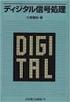 ディジタルフィルタの設計法. 逆フィルター. 直線位相 FIR フィルタの設計. 窓関数法による FIR フィルタの設計.5 時間領域での FIR フィルタの設計 3. アナログフィルタを基にしたディジタル IIR フィルタの設計法 I 4. アナログフィルタを基にしたディジタル IIR フィルタの設計法 II 5. 双 次フィルタ LI 離散時間システムの基礎式の証明 [ ] 4. ] [ ]*
ディジタルフィルタの設計法. 逆フィルター. 直線位相 FIR フィルタの設計. 窓関数法による FIR フィルタの設計.5 時間領域での FIR フィルタの設計 3. アナログフィルタを基にしたディジタル IIR フィルタの設計法 I 4. アナログフィルタを基にしたディジタル IIR フィルタの設計法 II 5. 双 次フィルタ LI 離散時間システムの基礎式の証明 [ ] 4. ] [ ]*
Microsoft PowerPoint - ce07-12c.ppt
 制御工学 第 8 章 : フィードバック制御系の設計法 8. 設計手順と性能評価キーワード : 設計手順, 性能評価 8. 補償による制御系設計キーワード : ( 比例 ),( 積分 ),( 微分 ) 8.3 進み 遅れ補償による制御系設計キーワード : 遅れ補償, 進み補償 学習目標 : 一般的な制御系設計における手順と制御系の性能評価について学ぶ. ループ整形の考え方を用いて, 遅れ補償, 進み補償による制御系設計を習得する.
制御工学 第 8 章 : フィードバック制御系の設計法 8. 設計手順と性能評価キーワード : 設計手順, 性能評価 8. 補償による制御系設計キーワード : ( 比例 ),( 積分 ),( 微分 ) 8.3 進み 遅れ補償による制御系設計キーワード : 遅れ補償, 進み補償 学習目標 : 一般的な制御系設計における手順と制御系の性能評価について学ぶ. ループ整形の考え方を用いて, 遅れ補償, 進み補償による制御系設計を習得する.
PowerPoint プレゼンテーション
 FLEXSCHE Excel 帳票 入門ガイド 1 目次 2 EXCEL 帳票とは EDIF を用いて出力された一時データを元に それを EXCEL 形式の帳票として出力する機能です 利用するには FLEXSCHE EDIF の他 Microsoft Excel 2003 以降が必要です レイアウトデザインも EXCEL で行うので 多くの方に操作に抵抗なく編集していただけます この入門ガイドでは
FLEXSCHE Excel 帳票 入門ガイド 1 目次 2 EXCEL 帳票とは EDIF を用いて出力された一時データを元に それを EXCEL 形式の帳票として出力する機能です 利用するには FLEXSCHE EDIF の他 Microsoft Excel 2003 以降が必要です レイアウトデザインも EXCEL で行うので 多くの方に操作に抵抗なく編集していただけます この入門ガイドでは
PowerPoint Presentation
 工学部 6 7 8 9 10 組 ( 奇数学籍番号 ) 担当 : 長谷川英之 情報処理演習 第 7 回 2010 年 11 月 18 日 1 今回のテーマ 1: ポインタ 変数に値を代入 = 記憶プログラムの記憶領域として使用されるものがメモリ ( パソコンの仕様書における 512 MB RAM などの記述はこのメモリの量 ) RAM は多数のコンデンサの集合体 : 電荷がたまっている (1)/ いない
工学部 6 7 8 9 10 組 ( 奇数学籍番号 ) 担当 : 長谷川英之 情報処理演習 第 7 回 2010 年 11 月 18 日 1 今回のテーマ 1: ポインタ 変数に値を代入 = 記憶プログラムの記憶領域として使用されるものがメモリ ( パソコンの仕様書における 512 MB RAM などの記述はこのメモリの量 ) RAM は多数のコンデンサの集合体 : 電荷がたまっている (1)/ いない
PowerPoint プレゼンテーション
 回転型クレーン / 倒立振子の制御 回転型クレーンの制御 状態方程式 コントローラ設計 ( 極配置法 ) コントローラ設計 ( 最適レギュレータ ) 回転型倒立振子の制御 状態方程式 コントローラ設計 コントローラの形式 : 状態フィードバック P-D コントローラ アームの P-D 振子の P-D 目標値 状態フィードバック制御 回転型クレーン コントローラ で 状態フィードバック制御 回転型クレーン
回転型クレーン / 倒立振子の制御 回転型クレーンの制御 状態方程式 コントローラ設計 ( 極配置法 ) コントローラ設計 ( 最適レギュレータ ) 回転型倒立振子の制御 状態方程式 コントローラ設計 コントローラの形式 : 状態フィードバック P-D コントローラ アームの P-D 振子の P-D 目標値 状態フィードバック制御 回転型クレーン コントローラ で 状態フィードバック制御 回転型クレーン
Microsoft PowerPoint - H22制御工学I-2回.ppt
 制御工学 I 第二回ラプラス変換 平成 年 4 月 9 日 /4/9 授業の予定 制御工学概論 ( 回 ) 制御技術は現在様々な工学分野において重要な基本技術となっている 工学における制御工学の位置づけと歴史について説明する さらに 制御システムの基本構成と種類を紹介する ラプラス変換 ( 回 ) 制御工学 特に古典制御ではラプラス変換が重要な役割を果たしている ラプラス変換と逆ラプラス変換の定義を紹介し
制御工学 I 第二回ラプラス変換 平成 年 4 月 9 日 /4/9 授業の予定 制御工学概論 ( 回 ) 制御技術は現在様々な工学分野において重要な基本技術となっている 工学における制御工学の位置づけと歴史について説明する さらに 制御システムの基本構成と種類を紹介する ラプラス変換 ( 回 ) 制御工学 特に古典制御ではラプラス変換が重要な役割を果たしている ラプラス変換と逆ラプラス変換の定義を紹介し
PowerPoint プレゼンテーション
 かんたんマニュアル 差し込み印刷編 目次 STEP:1 STEP:2 STEP:3 STEP:4 元となるラベル カードのデータを作ろうP.2 差し込みデータの関連付けを設定しよう P.7 データの差し込みをしよう P.11 印刷しよう P.17 STEP1: 画面の確認をしよう 差し込み印刷とは 表計算ソフトで作った住所録を宛名ラベルに印刷したり 名簿をも とに同じ形式のカードを作ったりするときに便利な機能です
かんたんマニュアル 差し込み印刷編 目次 STEP:1 STEP:2 STEP:3 STEP:4 元となるラベル カードのデータを作ろうP.2 差し込みデータの関連付けを設定しよう P.7 データの差し込みをしよう P.11 印刷しよう P.17 STEP1: 画面の確認をしよう 差し込み印刷とは 表計算ソフトで作った住所録を宛名ラベルに印刷したり 名簿をも とに同じ形式のカードを作ったりするときに便利な機能です
<4D F736F F F696E74202D20352D335F8D5C90AC CF909482CC90B690AC82C695D28F572E707074>
 RD_301 構成要素一覧と検索 から構成要素の編集辞書 ( 削除 ) を作る 作成 ( 編集 ) する削除辞書を開きます 構成要素を検索します ドラック & ドロップでも OK 範囲を選択して右クリック 右クリック 削除辞書に登録 ( 追加 ) したい構成要素を選択しコピーします 削除辞書に追加 ( 貼りつけ ) ます Step5. 削除辞書に構成要素が登録 ( 追加 ) されます 構成要素一覧と検索
RD_301 構成要素一覧と検索 から構成要素の編集辞書 ( 削除 ) を作る 作成 ( 編集 ) する削除辞書を開きます 構成要素を検索します ドラック & ドロップでも OK 範囲を選択して右クリック 右クリック 削除辞書に登録 ( 追加 ) したい構成要素を選択しコピーします 削除辞書に追加 ( 貼りつけ ) ます Step5. 削除辞書に構成要素が登録 ( 追加 ) されます 構成要素一覧と検索
初めてのプログラミング
 Excel の使い方 1 ~ 表の作り方 ~ 0. エクセルとは? エクセルは代表的な表計算ソフトであり 表やグラフの作成 データ処理や分析など さまざまな場面で利用される 特に研究においては データを整理するために表を作成したり 同じ計算を繰り返し行う様な場面においてよく使用されます グラフ作成機能については 近似曲線の作成など一通りの機能を有しているが 軸の表示方法など 設定可能なオプションはグラフ作成専用ソフトの方が豊富な機能を有していることもあり
Excel の使い方 1 ~ 表の作り方 ~ 0. エクセルとは? エクセルは代表的な表計算ソフトであり 表やグラフの作成 データ処理や分析など さまざまな場面で利用される 特に研究においては データを整理するために表を作成したり 同じ計算を繰り返し行う様な場面においてよく使用されます グラフ作成機能については 近似曲線の作成など一通りの機能を有しているが 軸の表示方法など 設定可能なオプションはグラフ作成専用ソフトの方が豊富な機能を有していることもあり
The open source platform for numerical computation
 Scilab による古典制御の学習目次 1. はじめに.Scilab の導入 3. ステップ応答, インパルス応答, 一般の応答 4. ボード線図とナイキスト軌跡 5. 時間応答と周波数応答 6. 根軌跡 7. 設計例 8. 積分器と定常偏差 9. 付録古典制御で用いる Scilab 関数の例 014 年 4 月 7 日,5 月 8 日 018 年 4 月 日 1. はじめに 制御性能の解析や制御系設計では,
Scilab による古典制御の学習目次 1. はじめに.Scilab の導入 3. ステップ応答, インパルス応答, 一般の応答 4. ボード線図とナイキスト軌跡 5. 時間応答と周波数応答 6. 根軌跡 7. 設計例 8. 積分器と定常偏差 9. 付録古典制御で用いる Scilab 関数の例 014 年 4 月 7 日,5 月 8 日 018 年 4 月 日 1. はじめに 制御性能の解析や制御系設計では,
第 11 回 R, C, L で構成される回路その 3 + SPICE 演習 目標 : SPICE シミュレーションを使ってみる LR 回路の特性 C と L の両方を含む回路 共振回路 今回は講義中に SPICE シミュレーションの演習を併せて行う これまでの RC,CR 回路に加え,L と R
 第 回,, で構成される回路その + SPIE 演習 目標 : SPIE シミュレーションを使ってみる 回路の特性 と の両方を含む回路 共振回路 今回は講義中に SPIE シミュレーションの演習を併せて行う これまでの, 回路に加え, と を組み合わせた回路, と の両方を含む回路について, 周波数応答の式を導出し, シミュレーションにより動作を確認する 直列回路 演習問題 [] インダクタと抵抗による
第 回,, で構成される回路その + SPIE 演習 目標 : SPIE シミュレーションを使ってみる 回路の特性 と の両方を含む回路 共振回路 今回は講義中に SPIE シミュレーションの演習を併せて行う これまでの, 回路に加え, と を組み合わせた回路, と の両方を含む回路について, 周波数応答の式を導出し, シミュレーションにより動作を確認する 直列回路 演習問題 [] インダクタと抵抗による
Microsoft PowerPoint - 【最終提出版】 MATLAB_EXPO2014講演資料_ルネサス菅原.pptx
 MATLAB/Simulink を使用したモータ制御アプリのモデルベース開発事例 ルネサスエレクトロニクス株式会社 第二ソリューション事業本部産業第一事業部家電ソリューション部 Rev. 1.00 2014 Renesas Electronics Corporation. All rights reserved. IAAS-AA-14-0202-1 目次 1. はじめに 1.1 モデルベース開発とは?
MATLAB/Simulink を使用したモータ制御アプリのモデルベース開発事例 ルネサスエレクトロニクス株式会社 第二ソリューション事業本部産業第一事業部家電ソリューション部 Rev. 1.00 2014 Renesas Electronics Corporation. All rights reserved. IAAS-AA-14-0202-1 目次 1. はじめに 1.1 モデルベース開発とは?
航空機の運動方程式
 可制御性 可観測性. 可制御性システムの状態を, 適切な操作によって, 有限時間内に, 任意の状態から別の任意の状態に移動させることができるか否かという特性を可制御性という. 可制御性を有するシステムに対し, システムは可制御である, 可制御なシステム という言い方をする. 状態方程式, 出力方程式が以下で表されるn 次元 m 入力 r 出力線形時不変システム x Ax u y x Du () に対し,
可制御性 可観測性. 可制御性システムの状態を, 適切な操作によって, 有限時間内に, 任意の状態から別の任意の状態に移動させることができるか否かという特性を可制御性という. 可制御性を有するシステムに対し, システムは可制御である, 可制御なシステム という言い方をする. 状態方程式, 出力方程式が以下で表されるn 次元 m 入力 r 出力線形時不変システム x Ax u y x Du () に対し,
計算機シミュレーション
 . 運動方程式の数値解法.. ニュートン方程式の近似速度は, 位置座標 の時間微分で, d と定義されます. これを成分で書くと, d d li li とかけます. 本来は が の極限をとらなければいけませんが, 有限の小さな値とすると 秒後の位置座標は速度を用いて, と近似できます. 同様にして, 加速度は, 速度 の時間微分で, d と定義されます. これを成分で書くと, d d li li とかけます.
. 運動方程式の数値解法.. ニュートン方程式の近似速度は, 位置座標 の時間微分で, d と定義されます. これを成分で書くと, d d li li とかけます. 本来は が の極限をとらなければいけませんが, 有限の小さな値とすると 秒後の位置座標は速度を用いて, と近似できます. 同様にして, 加速度は, 速度 の時間微分で, d と定義されます. これを成分で書くと, d d li li とかけます.
第 4 週コンボリューションその 2, 正弦波による分解 教科書 p. 16~ 目標コンボリューションの演習. 正弦波による信号の分解の考え方の理解. 正弦波の複素表現を学ぶ. 演習問題 問 1. 以下の図にならって,1 と 2 の δ 関数を図示せよ δ (t) 2
 第 4 週コンボリューションその, 正弦波による分解 教科書 p. 6~ 目標コンボリューションの演習. 正弦波による信号の分解の考え方の理解. 正弦波の複素表現を学ぶ. 演習問題 問. 以下の図にならって, と の δ 関数を図示せよ. - - - δ () δ ( ) - - - 図 δ 関数の図示の例 δ ( ) δ ( ) δ ( ) δ ( ) δ ( ) - - - - - - - -
第 4 週コンボリューションその, 正弦波による分解 教科書 p. 6~ 目標コンボリューションの演習. 正弦波による信号の分解の考え方の理解. 正弦波の複素表現を学ぶ. 演習問題 問. 以下の図にならって, と の δ 関数を図示せよ. - - - δ () δ ( ) - - - 図 δ 関数の図示の例 δ ( ) δ ( ) δ ( ) δ ( ) δ ( ) - - - - - - - -
第6章 実験モード解析
 第 6 章実験モード解析 6. 実験モード解析とは 6. 有限自由度系の実験モード解析 6.3 連続体の実験モード解析 6. 実験モード解析とは 実験モード解析とは加振実験によって測定された外力と応答を用いてモードパラメータ ( 固有振動数, モード減衰比, 正規固有モードなど ) を求める ( 同定する ) 方法である. 力計 試験体 変位計 / 加速度計 実験モード解析の概念 時間領域データを利用する方法
第 6 章実験モード解析 6. 実験モード解析とは 6. 有限自由度系の実験モード解析 6.3 連続体の実験モード解析 6. 実験モード解析とは 実験モード解析とは加振実験によって測定された外力と応答を用いてモードパラメータ ( 固有振動数, モード減衰比, 正規固有モードなど ) を求める ( 同定する ) 方法である. 力計 試験体 変位計 / 加速度計 実験モード解析の概念 時間領域データを利用する方法
Microsoft Word - 知能機械実験・実習プリント_ docx
 018 年 5 月 1 日版 知能機械実験 実習 Ⅳ Ⅳ-1. 制御工学実験 1. 実験概要と目的 ロボットをはじめとするメカトロニクス機器において 高度な動作を実現している背景には 制御技術がある 制御とは 物体の運動を意図した位置や速度で動かす技術である 精度の高い制御を行うためには 正しく制御理論を理解した上に 物体の運動を正しく解析し モデル化する技術や 制御を行うためのパラメータの同定方法を身につける必要がある
018 年 5 月 1 日版 知能機械実験 実習 Ⅳ Ⅳ-1. 制御工学実験 1. 実験概要と目的 ロボットをはじめとするメカトロニクス機器において 高度な動作を実現している背景には 制御技術がある 制御とは 物体の運動を意図した位置や速度で動かす技術である 精度の高い制御を行うためには 正しく制御理論を理解した上に 物体の運動を正しく解析し モデル化する技術や 制御を行うためのパラメータの同定方法を身につける必要がある
Microsoft Word - Word1.doc
 Word 2007 について ( その 1) 新しくなった Word 2007 の操作法について 従来の Word との相違点を教科書に沿って説明する ただし 私自身 まだ Word 2007 を使い込んではおらず 間違いなどもあるかも知れない そうした点についてはご指摘いただければ幸いである なお 以下において [ ] で囲った部分は教科書のページを意味する Word の起動 [p.47] Word
Word 2007 について ( その 1) 新しくなった Word 2007 の操作法について 従来の Word との相違点を教科書に沿って説明する ただし 私自身 まだ Word 2007 を使い込んではおらず 間違いなどもあるかも知れない そうした点についてはご指摘いただければ幸いである なお 以下において [ ] で囲った部分は教科書のページを意味する Word の起動 [p.47] Word
初めてのプログラミング
 Excel の使い方 2 ~ 数式の入力 グラフの作成 ~ 0. データ処理とグラフの作成 前回は エクセルを用いた表の作成方法について学びました 今回は エクセルを用いたデータ処理方法と グラフの作成方法について学ぶことにしましょう 1. 数式の入力 1 ここでは x, y の値を入力していきます まず 前回の講義を参考に 自動補間機能を用いて x の値を入力してみましょう 補間方法としては A2,
Excel の使い方 2 ~ 数式の入力 グラフの作成 ~ 0. データ処理とグラフの作成 前回は エクセルを用いた表の作成方法について学びました 今回は エクセルを用いたデータ処理方法と グラフの作成方法について学ぶことにしましょう 1. 数式の入力 1 ここでは x, y の値を入力していきます まず 前回の講義を参考に 自動補間機能を用いて x の値を入力してみましょう 補間方法としては A2,
Microsoft Word - Chap17
 第 7 章化学反応に対する磁場効果における三重項機構 その 7.. 節の訂正 年 7 月 日. 節 章の9ページ の赤枠に記載した説明は間違いであった事に気付いた 以下に訂正する しかし.. 式は 結果的には正しいので安心して下さい 磁場 の存在下でのT 状態のハミルトニアン は ゼーマン項 と時間に依存するスピン-スピン相互作用の項 との和となる..=7.. g S = g S z = S z g
第 7 章化学反応に対する磁場効果における三重項機構 その 7.. 節の訂正 年 7 月 日. 節 章の9ページ の赤枠に記載した説明は間違いであった事に気付いた 以下に訂正する しかし.. 式は 結果的には正しいので安心して下さい 磁場 の存在下でのT 状態のハミルトニアン は ゼーマン項 と時間に依存するスピン-スピン相互作用の項 との和となる..=7.. g S = g S z = S z g
最小二乗法とロバスト推定
 はじめに 最小二乗法とロバスト推定 (M 推定 ) Maplesoft / サイバネットシステム ( 株 ) 最小二乗法は データフィッティングをはじめとしてデータ解析ではもっともよく用いられる手法のひとつです Maple では CurveFitting パッケージの LeastSquares コマンドや Statistics パッケージの Fit コマンド NonlinearFit コマンドなどを用いてデータに適合する数式モデルを求めることが可能です
はじめに 最小二乗法とロバスト推定 (M 推定 ) Maplesoft / サイバネットシステム ( 株 ) 最小二乗法は データフィッティングをはじめとしてデータ解析ではもっともよく用いられる手法のひとつです Maple では CurveFitting パッケージの LeastSquares コマンドや Statistics パッケージの Fit コマンド NonlinearFit コマンドなどを用いてデータに適合する数式モデルを求めることが可能です
Microsoft PowerPoint - 配布資料・演習18.pptx
 学年学科学籍番号氏名 宿題 ( 複素正弦波 jω ) メディアと信号処理第 回 ( 金田 ). 複素数とは 実数部と虚数部を持った数である 例えば 虚数単位を j と表すと 4+ j は複素数で 実数部は 4 で 虚数部が である 一般的に 実数部を 虚数部を とすると 複素数 z は z = + j と表される 複素数の 大きさ は 絶対値 (r jθ の r ) で定義される z の絶対値は z
学年学科学籍番号氏名 宿題 ( 複素正弦波 jω ) メディアと信号処理第 回 ( 金田 ). 複素数とは 実数部と虚数部を持った数である 例えば 虚数単位を j と表すと 4+ j は複素数で 実数部は 4 で 虚数部が である 一般的に 実数部を 虚数部を とすると 複素数 z は z = + j と表される 複素数の 大きさ は 絶対値 (r jθ の r ) で定義される z の絶対値は z
PowerPoint Presentation
 付録 2 2 次元アフィン変換 直交変換 たたみ込み 1.2 次元のアフィン変換 座標 (x,y ) を (x,y) に移すことを 2 次元での変換. 特に, 変換が と書けるとき, アフィン変換, アフィン変換は, その 1 次の項による変換 と 0 次の項による変換 アフィン変換 0 次の項は平行移動 1 次の項は座標 (x, y ) をベクトルと考えて とすれば このようなもの 2 次元ベクトルの線形写像
付録 2 2 次元アフィン変換 直交変換 たたみ込み 1.2 次元のアフィン変換 座標 (x,y ) を (x,y) に移すことを 2 次元での変換. 特に, 変換が と書けるとき, アフィン変換, アフィン変換は, その 1 次の項による変換 と 0 次の項による変換 アフィン変換 0 次の項は平行移動 1 次の項は座標 (x, y ) をベクトルと考えて とすれば このようなもの 2 次元ベクトルの線形写像
板バネの元は固定にします x[0] は常に0です : > x[0]:=t->0; (1.2) 初期値の設定をします 以降 for 文処理のため 空集合を生成しておきます : > init:={}: 30 番目 ( 端 ) 以外については 初期高さおよび初速は全て 0 にします 初期高さを x[j]
![板バネの元は固定にします x[0] は常に0です : > x[0]:=t->0; (1.2) 初期値の設定をします 以降 for 文処理のため 空集合を生成しておきます : > init:={}: 30 番目 ( 端 ) 以外については 初期高さおよび初速は全て 0 にします 初期高さを x[j] 板バネの元は固定にします x[0] は常に0です : > x[0]:=t->0; (1.2) 初期値の設定をします 以降 for 文処理のため 空集合を生成しておきます : > init:={}: 30 番目 ( 端 ) 以外については 初期高さおよび初速は全て 0 にします 初期高さを x[j]](/thumbs/93/112208237.jpg) 機械振動論固有振動と振動モード 本事例では 板バネを解析対象として 数値計算 ( シミュレーション ) と固有値問題を解くことにより振動解析を行っています 実際の振動は振動モードと呼ばれる特定パターンが複数組み合わされますが 各振動モードによる振動に分けて解析を行うことでその現象を捉え易くすることが出来ます そこで 本事例では アニメーションを活用した解析結果の可視化も取り入れています 板バネの振動
機械振動論固有振動と振動モード 本事例では 板バネを解析対象として 数値計算 ( シミュレーション ) と固有値問題を解くことにより振動解析を行っています 実際の振動は振動モードと呼ばれる特定パターンが複数組み合わされますが 各振動モードによる振動に分けて解析を行うことでその現象を捉え易くすることが出来ます そこで 本事例では アニメーションを活用した解析結果の可視化も取り入れています 板バネの振動
データの作成方法のイメージ ( キーワードで結合の場合 ) 地図太郎 キーワードの値は文字列です キーワードの値は重複しないようにします 同じ値にする Excel データ (CSV) 注意キーワードの値は文字列です キーワードの値は重複しないようにします 1 ツールバーの 編集レイヤの選択 から 編
 手順 4 Excel データを活用する ( リスト / グラフ 色分け ) 外部の表データ (CSV 形式 ) を読み込み リスト表示やカード表示 その値によって簡単なグラフ ( 円 正方形 棒の 3 種類 ) や色分け表示することができます この機能を使って地図太郎の属性情報に無い項目も Excel で作成し CSV 形式で保存することにより 自由に作成することができます (Excel でデータを保存するとき
手順 4 Excel データを活用する ( リスト / グラフ 色分け ) 外部の表データ (CSV 形式 ) を読み込み リスト表示やカード表示 その値によって簡単なグラフ ( 円 正方形 棒の 3 種類 ) や色分け表示することができます この機能を使って地図太郎の属性情報に無い項目も Excel で作成し CSV 形式で保存することにより 自由に作成することができます (Excel でデータを保存するとき
医用工学概論 Medical Engineering (ME) 3年前期の医用工学概論実習と 合わせ、 医療の現場で使用されている 医用機器を正しく安全に使用するために必要な医用工学(ME)の 基礎知識を習得する。
 http://chtgkato3.med.hokudai.ac.jp/kougi/me_practice/ EXCEL でリサージュ曲線のシミュレーションを行う Excel を開いて Aカラムのセル1 に (A1に) t と入力. (Aカラム( 列 ) に時間 ( 秒 ) を入れる ) ツールバーの中央揃えボタンを押すと 文字がセルの中央に配置される. Aカラムのセル2,3,4に (A2 A3 A4
http://chtgkato3.med.hokudai.ac.jp/kougi/me_practice/ EXCEL でリサージュ曲線のシミュレーションを行う Excel を開いて Aカラムのセル1 に (A1に) t と入力. (Aカラム( 列 ) に時間 ( 秒 ) を入れる ) ツールバーの中央揃えボタンを押すと 文字がセルの中央に配置される. Aカラムのセル2,3,4に (A2 A3 A4
横浜市環境科学研究所
 周期時系列の統計解析 単回帰分析 io 8 年 3 日 周期時系列に季節調整を行わないで単回帰分析を適用すると, 回帰係数には周期成分の影響が加わる. ここでは, 周期時系列をコサイン関数モデルで近似し単回帰分析によりモデルの回帰係数を求め, 周期成分の影響を検討した. また, その結果を気温時系列に当てはめ, 課題等について考察した. 気温時系列とコサイン関数モデル第 報の結果を利用するので, その一部を再掲する.
周期時系列の統計解析 単回帰分析 io 8 年 3 日 周期時系列に季節調整を行わないで単回帰分析を適用すると, 回帰係数には周期成分の影響が加わる. ここでは, 周期時系列をコサイン関数モデルで近似し単回帰分析によりモデルの回帰係数を求め, 周期成分の影響を検討した. また, その結果を気温時系列に当てはめ, 課題等について考察した. 気温時系列とコサイン関数モデル第 報の結果を利用するので, その一部を再掲する.
Microsoft PowerPoint - ip02_01.ppt [互換モード]
![Microsoft PowerPoint - ip02_01.ppt [互換モード] Microsoft PowerPoint - ip02_01.ppt [互換モード]](/thumbs/96/127250376.jpg) 空間周波数 周波数領域での処理 空間周波数 (spatial frquncy) とは 単位長さ当たりの正弦波状の濃淡変化の繰り返し回数を表したもの 正弦波 : y sin( t) 周期 : 周波数 : T f / T 角周波数 : f 画像処理 空間周波数 周波数領域での処理 波形が違うと 周波数も違う 画像処理 空間周波数 周波数領域での処理 画像処理 3 周波数領域での処理 周波数は一つしかない?-
空間周波数 周波数領域での処理 空間周波数 (spatial frquncy) とは 単位長さ当たりの正弦波状の濃淡変化の繰り返し回数を表したもの 正弦波 : y sin( t) 周期 : 周波数 : T f / T 角周波数 : f 画像処理 空間周波数 周波数領域での処理 波形が違うと 周波数も違う 画像処理 空間周波数 周波数領域での処理 画像処理 3 周波数領域での処理 周波数は一つしかない?-
2018 年 5 月 31 日版 知能機械実験 実習 Ⅳ Ⅳ-1. 制御工学実験 1. 実験概要と目的 ロボットをはじめとするメカトロニクス機器において 高度な動作を実現している背景には 制御技術がある 制御とは 物体の運動を意図した位置や速度で動かす技術である 精度の高い制御を行うためには 正しく
 2018 年 5 月 31 日版 知能機械実験 実習 Ⅳ Ⅳ-1. 制御工学実験 1. 実験概要と目的 ロボットをはじめとするメカトロニクス機器において 高度な動作を実現している背景には 制御技術がある 制御とは 物体の運動を意図した位置や速度で動かす技術である 精度の高い制御を行うためには 正しく制御理論を理解した上に 物体の運動を正しく解析し モデル化する技術や 制御を行うためのパラメータの同定方法を身につける必要がある
2018 年 5 月 31 日版 知能機械実験 実習 Ⅳ Ⅳ-1. 制御工学実験 1. 実験概要と目的 ロボットをはじめとするメカトロニクス機器において 高度な動作を実現している背景には 制御技術がある 制御とは 物体の運動を意図した位置や速度で動かす技術である 精度の高い制御を行うためには 正しく制御理論を理解した上に 物体の運動を正しく解析し モデル化する技術や 制御を行うためのパラメータの同定方法を身につける必要がある
QLabセットアップガイド for CL/QL/TFシリーズ
 QLab セットアップガイド for CL/QL/TF シリーズ 目次 1. はじめに... 3 2. QLab から制御可能な機能およびパラメーター... 3 3. 使用機材... 4 4. スクリプトテンプレートのダウンロード... 5 5. コンソールと Mac の接続... 6 6. IP アドレスの設定... 7 7. スクリプトテンプレートの設定... 8 8. QLab のプログラミング
QLab セットアップガイド for CL/QL/TF シリーズ 目次 1. はじめに... 3 2. QLab から制御可能な機能およびパラメーター... 3 3. 使用機材... 4 4. スクリプトテンプレートのダウンロード... 5 5. コンソールと Mac の接続... 6 6. IP アドレスの設定... 7 7. スクリプトテンプレートの設定... 8 8. QLab のプログラミング
印刷アプリケーションマニュアル
 印刷アプリケーションマニュアル 目次印刷アプリケーションについて... 2 1.1. インストール前の管理者での事前準備... 2 1.2. インストールする... 2 1.3. 基本的な使い方... 6 1.3.1. 各部の概要... 6 1.3.2. カメレオンコードを印刷する... 7 1.3.3. 印刷レイアウトを作成する... 9 1.3.. 用紙を設定する... 10 2. サポートサービスのご案内...
印刷アプリケーションマニュアル 目次印刷アプリケーションについて... 2 1.1. インストール前の管理者での事前準備... 2 1.2. インストールする... 2 1.3. 基本的な使い方... 6 1.3.1. 各部の概要... 6 1.3.2. カメレオンコードを印刷する... 7 1.3.3. 印刷レイアウトを作成する... 9 1.3.. 用紙を設定する... 10 2. サポートサービスのご案内...
Scilab 勉強会 ( 第 3 回 ) 高橋一馬, 十文字俊裕, 柏倉守 平成 17 年 11 月 15 日 関数 ファイルはエディタを用いて作成する.Scilab にはエディタ SciPad が附属している.SciPad では なく他のエディタを利用してもよい. 作成した関数は Scilab に
 Scilab 勉強会 ( 第 3 回 ) 高橋一馬, 十文字俊裕, 柏倉守 平成 17 年 11 月 15 日 関数 ファイルはエディタを用いて作成する.Scilab にはエディタ SciPad が附属している.SciPad では なく他のエディタを利用してもよい. 作成した関数は Scilab にロードすることで ( 関数に誤りがなけ れば )Scilab 標準関数と同じように使用することができる.
Scilab 勉強会 ( 第 3 回 ) 高橋一馬, 十文字俊裕, 柏倉守 平成 17 年 11 月 15 日 関数 ファイルはエディタを用いて作成する.Scilab にはエディタ SciPad が附属している.SciPad では なく他のエディタを利用してもよい. 作成した関数は Scilab にロードすることで ( 関数に誤りがなけ れば )Scilab 標準関数と同じように使用することができる.
<4D F736F F D F82C A815B835982B782E98FEA8D8782CC91CE8F E646F6378>
 MyDB6α のデータ更新のお願い 2012 年 4 月から薬価改正等が行われましたのでMyDBのバージョンアップとデータ更新をお願いします 始める前に自局の Xcodeを確認しておいてください Xcode は各薬局に特有の数字です 以前配布した MyDB の CD パッケージに記載されてありました わからないときは鹿児島県薬剤師会 (099)257-8288 にお問い合わせ下さい 新規で登録される方
MyDB6α のデータ更新のお願い 2012 年 4 月から薬価改正等が行われましたのでMyDBのバージョンアップとデータ更新をお願いします 始める前に自局の Xcodeを確認しておいてください Xcode は各薬局に特有の数字です 以前配布した MyDB の CD パッケージに記載されてありました わからないときは鹿児島県薬剤師会 (099)257-8288 にお問い合わせ下さい 新規で登録される方
Microsoft PowerPoint - å®�æ−•è©¦é¨fi3ㆮ対ç�Œ.pptx
 C言語の繰り返し処理 for文と while文と do文 臼杵 潤 0) 準備 変数の加減算 int a, b=10; // a= a = 0; a = a+1; // a= a += 1; // a= // a= a ++; a = a + b; // a= a += b; // a= // a= a --; 下を1行ずつ実行すると それぞれ aの値はどう変わるか 0 1 2 3 13 23 22
C言語の繰り返し処理 for文と while文と do文 臼杵 潤 0) 準備 変数の加減算 int a, b=10; // a= a = 0; a = a+1; // a= a += 1; // a= // a= a ++; a = a + b; // a= a += b; // a= // a= a --; 下を1行ずつ実行すると それぞれ aの値はどう変わるか 0 1 2 3 13 23 22
1 開発ツールのインストール 最初に JDK をインストールし 次に IDE をインストールする という手順になります 1. JDK のインストール JDK のダウンロードとインストール JDK は次の URL でオラクル社のウェブページからダウンロードします
 1 開発ツールのインストール 最初に JDK をインストールし 次に IDE をインストールする という手順になります 1. JDK のインストール JDK のダウンロードとインストール JDK は次の URL でオラクル社のウェブページからダウンロードします http://www.oracle.com/technetwork/java/javase/downloads/index.html なお
1 開発ツールのインストール 最初に JDK をインストールし 次に IDE をインストールする という手順になります 1. JDK のインストール JDK のダウンロードとインストール JDK は次の URL でオラクル社のウェブページからダウンロードします http://www.oracle.com/technetwork/java/javase/downloads/index.html なお
ファイル管理
 4. ファイルやフォルダーの管理 1 Windows8 でのファイルの管理の基本操作について学習します 4-1 新しいフォルダーの作成 ファイルは関連する内容ごとに フォルダーに分類して管理します 目的のファイルが検索しやすいようにフォルダー名はわかり易い名前にしましょう 操作新しいフォルダーを作成します ドキュメント フォルダー内に新規フォルダーを作成します 1[ クイックアクセスツールバー ]
4. ファイルやフォルダーの管理 1 Windows8 でのファイルの管理の基本操作について学習します 4-1 新しいフォルダーの作成 ファイルは関連する内容ごとに フォルダーに分類して管理します 目的のファイルが検索しやすいようにフォルダー名はわかり易い名前にしましょう 操作新しいフォルダーを作成します ドキュメント フォルダー内に新規フォルダーを作成します 1[ クイックアクセスツールバー ]
分析のステップ Step 1: Y( 目的変数 ) に対する値の順序を確認 Step 2: モデルのあてはめ を実行 適切なモデルの指定 Step 3: オプションを指定し オッズ比とその信頼区間を表示 以下 このステップに沿って JMP の操作をご説明します Step 1: Y( 目的変数 ) の
 JMP によるオッズ比 リスク比 ( ハザード比 ) の算出と注意点 SAS Institute Japan 株式会社 JMP ジャパン事業部 2011 年 10 月改定 1. はじめに 本文書は JMP でロジスティック回帰モデルによるオッズ比 比例ハザードモデルによるリスク比 それぞれに対する信頼区間を求める操作方法と注意点を述べたものです 本文書は JMP 7 以降のバージョンに対応しております
JMP によるオッズ比 リスク比 ( ハザード比 ) の算出と注意点 SAS Institute Japan 株式会社 JMP ジャパン事業部 2011 年 10 月改定 1. はじめに 本文書は JMP でロジスティック回帰モデルによるオッズ比 比例ハザードモデルによるリスク比 それぞれに対する信頼区間を求める操作方法と注意点を述べたものです 本文書は JMP 7 以降のバージョンに対応しております
第21章 表計算
 第 3 部 第 3 章 Web サイトの作成 3.3.1 WEB ページ作成ソフト Dreamweaver の基本操作 Web ページは HTML CSS という言語で作成されており これらは一般的なテキストエディタで作成できるのが特徴ですが その入 力 編集は時に煩雑なものです そこで それらの入力 編集作業など Web ページの作成を補助するソフトウェアである Dreamweaver の使い方について解説していきます
第 3 部 第 3 章 Web サイトの作成 3.3.1 WEB ページ作成ソフト Dreamweaver の基本操作 Web ページは HTML CSS という言語で作成されており これらは一般的なテキストエディタで作成できるのが特徴ですが その入 力 編集は時に煩雑なものです そこで それらの入力 編集作業など Web ページの作成を補助するソフトウェアである Dreamweaver の使い方について解説していきます
<4D F736F F D2094F795AA95FB92F68EAE82CC89F082AB95FB E646F63>
 力学 A 金曜 限 : 松田 微分方程式の解き方 微分方程式の解き方のところが分からなかったという声が多いので プリントにまとめます 数学的に厳密な話はしていないので 詳しくは数学の常微分方程式を扱っているテキストを参照してください また os s は既知とします. 微分方程式の分類 常微分方程式とは 独立変数 と その関数 その有限次の導関数 がみたす方程式 F,,, = のことです 次までの導関数を含む方程式を
力学 A 金曜 限 : 松田 微分方程式の解き方 微分方程式の解き方のところが分からなかったという声が多いので プリントにまとめます 数学的に厳密な話はしていないので 詳しくは数学の常微分方程式を扱っているテキストを参照してください また os s は既知とします. 微分方程式の分類 常微分方程式とは 独立変数 と その関数 その有限次の導関数 がみたす方程式 F,,, = のことです 次までの導関数を含む方程式を
Microsoft Word - 第9章 PID制御.doc
 NAOSITE: Nagaak Unry' Ac Tl 自動制御の理論と応用 Auhr() 辻, 峰男 Can 自動制御の理論と応用 ; 5 Iu Da 5 URL h://hdl.handl.n/69/35886 Rgh Th dcumn dwnladd h://na.lb.nagaak-u.ac.j 第 9 章 PID 制御 これまで, どのような制御器を用いるかということはあまり触れなかったが,
NAOSITE: Nagaak Unry' Ac Tl 自動制御の理論と応用 Auhr() 辻, 峰男 Can 自動制御の理論と応用 ; 5 Iu Da 5 URL h://hdl.handl.n/69/35886 Rgh Th dcumn dwnladd h://na.lb.nagaak-u.ac.j 第 9 章 PID 制御 これまで, どのような制御器を用いるかということはあまり触れなかったが,
OneDrive-Oneline_2010
 Office Online の利用 Office 2010 対応 本冊子の開発環境 OS:Windows 7 Professional SP1 アプリ :Microsoft Office Professional Plus 2010 SP2 ブラウザー :Windows Internet Explorer 11 ディスプレイ : 画面解像度 1024 768ピクセル 環境によっては 画面の表示が異なる場合や記載の機能が操作できない場合があります
Office Online の利用 Office 2010 対応 本冊子の開発環境 OS:Windows 7 Professional SP1 アプリ :Microsoft Office Professional Plus 2010 SP2 ブラウザー :Windows Internet Explorer 11 ディスプレイ : 画面解像度 1024 768ピクセル 環境によっては 画面の表示が異なる場合や記載の機能が操作できない場合があります
PowerPoint プレゼンテーション
 1 から始める Windows10 上級講座 ~ 入門編 Windows 10は マイクロソフト社がリリースしたOS( オペレーティングシステム ) です Windows Vista 以降は 7 8(8.1) と名称がつけられていますが 9 を飛び越すかたちで Windows 10 と名づけられています 2015 年 7 月 29 日にリリースされ 2015 年 10 月時点で最新のWindowsのバージョンです
1 から始める Windows10 上級講座 ~ 入門編 Windows 10は マイクロソフト社がリリースしたOS( オペレーティングシステム ) です Windows Vista 以降は 7 8(8.1) と名称がつけられていますが 9 を飛び越すかたちで Windows 10 と名づけられています 2015 年 7 月 29 日にリリースされ 2015 年 10 月時点で最新のWindowsのバージョンです
モデル空間に読み込む場合 AutoCAD では 部分図および座標系の設定を 複合図形 ( ブロック ) にて行います 作図にあたっての流れは下記のとおりとなります (1) 発注図の読み込み (2) 発注図の確認 (3) 発注図の部分図の利用方法や座標設定が要領に従っていない場合の前準備 (4) 作図
 AutoCAD における部分図や座標系の設定方法について 会社名 : オートデスク株式会社 CAD ソフト :AutoCAD シリーズ 本テキストは AutoCAD と SXF データトランスレータ SXF Converter for AutoCAD LT を用いて 道路工事完成図等作成要領に準拠した完成平面図 CAD データ (SXF Ver.2.0) を作成するための 部分図や座標系を設定する方法について記載したものです
AutoCAD における部分図や座標系の設定方法について 会社名 : オートデスク株式会社 CAD ソフト :AutoCAD シリーズ 本テキストは AutoCAD と SXF データトランスレータ SXF Converter for AutoCAD LT を用いて 道路工事完成図等作成要領に準拠した完成平面図 CAD データ (SXF Ver.2.0) を作成するための 部分図や座標系を設定する方法について記載したものです
Rational Roseモデルの移行 マニュアル
 Model conversion from Rational Rose by SparxSystems Japan Rational Rose モデルの移行マニュアル (2012/1/12 最終更新 ) 1. はじめに このガイドでは 既に Rational( 現 IBM) Rose ( 以下 Rose と表記します ) で作成された UML モデルを Enterprise Architect で利用するための作業ガイドです
Model conversion from Rational Rose by SparxSystems Japan Rational Rose モデルの移行マニュアル (2012/1/12 最終更新 ) 1. はじめに このガイドでは 既に Rational( 現 IBM) Rose ( 以下 Rose と表記します ) で作成された UML モデルを Enterprise Architect で利用するための作業ガイドです
Format text with styles
 Word 入門 Word はワープロおよびレイアウトのための効果的なアプリケーションです 最も効果的に使用するには 最初にその基礎を理解する必要があります このチュートリアルでは すべての文書で使用する作業と機能をいくつか紹介します 開始する前に... 1 1. 新しい空白の文書を作成する... 2 2. Word のユーザーインターフェイスについて... 4 3. 文書内を移動する... 5 4.
Word 入門 Word はワープロおよびレイアウトのための効果的なアプリケーションです 最も効果的に使用するには 最初にその基礎を理解する必要があります このチュートリアルでは すべての文書で使用する作業と機能をいくつか紹介します 開始する前に... 1 1. 新しい空白の文書を作成する... 2 2. Word のユーザーインターフェイスについて... 4 3. 文書内を移動する... 5 4.
Microsoft PowerPoint - 10.pptx
 m u. 固有値とその応用 8/7/( 水 ). 固有値とその応用 固有値と固有ベクトル 行列による写像から固有ベクトルへ m m 行列 によって線形写像 f : R R が表せることを見てきた ここでは 次元平面の行列による写像を調べる とし 写像 f : を考える R R まず 単位ベクトルの像 u y y f : R R u u, u この事から 線形写像の性質を用いると 次の格子上の点全ての写像先が求まる
m u. 固有値とその応用 8/7/( 水 ). 固有値とその応用 固有値と固有ベクトル 行列による写像から固有ベクトルへ m m 行列 によって線形写像 f : R R が表せることを見てきた ここでは 次元平面の行列による写像を調べる とし 写像 f : を考える R R まず 単位ベクトルの像 u y y f : R R u u, u この事から 線形写像の性質を用いると 次の格子上の点全ての写像先が求まる
Microsoft PowerPoint ppt
 統計と情報処理第 05 回 MS-Excel の基礎 本日の内容 絶対参照と相対参照の使い分け グラフの書き方の基礎 MS-WordへのExcelの貼り付け 先週の Excel ファイル 160511.xls を引き続き使用します 1 2/36 絶対参照と相対参照 絶対参照と相対参照の使い分け Excel では セルを絶対参照と相対参照で参照することができます それぞれ 絶対参照は セルの位置を座標
統計と情報処理第 05 回 MS-Excel の基礎 本日の内容 絶対参照と相対参照の使い分け グラフの書き方の基礎 MS-WordへのExcelの貼り付け 先週の Excel ファイル 160511.xls を引き続き使用します 1 2/36 絶対参照と相対参照 絶対参照と相対参照の使い分け Excel では セルを絶対参照と相対参照で参照することができます それぞれ 絶対参照は セルの位置を座標
データ解析
 データ解析 ( 前期 ) 最小二乗法 向井厚志 005 年度テキスト 0 データ解析 - 最小二乗法 - 目次 第 回 Σ の計算 第 回ヒストグラム 第 3 回平均と標準偏差 6 第 回誤差の伝播 8 第 5 回正規分布 0 第 6 回最尤性原理 第 7 回正規分布の 分布の幅 第 8 回最小二乗法 6 第 9 回最小二乗法の練習 8 第 0 回最小二乗法の推定誤差 0 第 回推定誤差の計算 第
データ解析 ( 前期 ) 最小二乗法 向井厚志 005 年度テキスト 0 データ解析 - 最小二乗法 - 目次 第 回 Σ の計算 第 回ヒストグラム 第 3 回平均と標準偏差 6 第 回誤差の伝播 8 第 5 回正規分布 0 第 6 回最尤性原理 第 7 回正規分布の 分布の幅 第 8 回最小二乗法 6 第 9 回最小二乗法の練習 8 第 0 回最小二乗法の推定誤差 0 第 回推定誤差の計算 第
Microsoft PowerPoint - CSA_B3_EX2.pptx
 Computer Science A Hardware Design Excise 2 Handout V2.01 May 27 th.,2019 CSAHW Computer Science A, Meiji University CSA_B3_EX2.pptx 32 Slides Renji Mikami 1 CSAHW2 ハード演習内容 2.1 二次元空間でのベクトルの直交 2.2 Reserved
Computer Science A Hardware Design Excise 2 Handout V2.01 May 27 th.,2019 CSAHW Computer Science A, Meiji University CSA_B3_EX2.pptx 32 Slides Renji Mikami 1 CSAHW2 ハード演習内容 2.1 二次元空間でのベクトルの直交 2.2 Reserved
e.Typist v.9.0 表原稿編
 操作マニュアル 表原稿編 e.typist エントリー基本操作 目次 1. はじめに 2. 認識範囲の設定 2-1. 自動で設定 2-2. 手動で設定 3. 認識 4. データ転送 ページ 2 3 3 3 4 5 作業例 1. 罫線 画像の表示 作業例 2. 罫線の入っていない表の認識 作業例 3. 少し複雑な表の認識 6 8 12 本マニュアルでは 表原稿の認識についての説明のみとなっています 本マニュアル以外の
操作マニュアル 表原稿編 e.typist エントリー基本操作 目次 1. はじめに 2. 認識範囲の設定 2-1. 自動で設定 2-2. 手動で設定 3. 認識 4. データ転送 ページ 2 3 3 3 4 5 作業例 1. 罫線 画像の表示 作業例 2. 罫線の入っていない表の認識 作業例 3. 少し複雑な表の認識 6 8 12 本マニュアルでは 表原稿の認識についての説明のみとなっています 本マニュアル以外の
Microsoft Word - 第2章 ブロック線図.doc
 NAOSIE: Nagaaki Univriy' Ac il ディジタル制御システム Auhor() 辻, 峰男 Ciaion ディジタル制御システム ; 06 Iu Da 06 URL hp://hdl.handl.n/0069/3686 Righ hi documn i downloadd hp://naoi.lb.nagaaki-u.ac.jp 第 章ブロック線図. インパルス列を用いた z
NAOSIE: Nagaaki Univriy' Ac il ディジタル制御システム Auhor() 辻, 峰男 Ciaion ディジタル制御システム ; 06 Iu Da 06 URL hp://hdl.handl.n/0069/3686 Righ hi documn i downloadd hp://naoi.lb.nagaaki-u.ac.jp 第 章ブロック線図. インパルス列を用いた z
 目次 1. ピボットテーブル... 1 (1) ピボットテーブルの作成... 3 (2) 表示形式の変更... 7 (3) レイアウトの変更... 11 (4) レポートフィルターの設定... 16 (5) 表示するデータの指定... 17 1 担当者ごとにデータを表示する... 17 2 行ラベルからデータを抽出する... 19 3 列ラベルからデータを抽出する... 21 4 すべてのデータを表示する...
目次 1. ピボットテーブル... 1 (1) ピボットテーブルの作成... 3 (2) 表示形式の変更... 7 (3) レイアウトの変更... 11 (4) レポートフィルターの設定... 16 (5) 表示するデータの指定... 17 1 担当者ごとにデータを表示する... 17 2 行ラベルからデータを抽出する... 19 3 列ラベルからデータを抽出する... 21 4 すべてのデータを表示する...
複素数平面への誘い
 いざな複素数平面への誘い GRS による複素数平面の表現 複素数平面への第一歩 - 複素数モード - 点と複素数 -3 複素数の四則演算 -4 絶対値と偏角, 共役複素数 -5 絶対値と偏角による複素数の表現 複素数平面の変換 4 - 回転移動と相似拡大 - 直線 に関する対称変換 -3 単位円に関する反転変換 -4 複素数平面の変換と曲線 3 入試問題に挑戦 6 3- 陰関数を利用した図形の表示
いざな複素数平面への誘い GRS による複素数平面の表現 複素数平面への第一歩 - 複素数モード - 点と複素数 -3 複素数の四則演算 -4 絶対値と偏角, 共役複素数 -5 絶対値と偏角による複素数の表現 複素数平面の変換 4 - 回転移動と相似拡大 - 直線 に関する対称変換 -3 単位円に関する反転変換 -4 複素数平面の変換と曲線 3 入試問題に挑戦 6 3- 陰関数を利用した図形の表示
制御のためのSimulink入門
 今から始める Simulink 入門 ~ 制御編 ~ MathWorks Japan アプリケーションエンジニアリング部アプリケーションエンジニア張莉 2013 The MathWorks, Inc. 1 What is Simulink? 2 Why use Simulink? 例 : アポロ月着陸船のデジタル自動操縦の開発 3 Simulink を使うと? 当時の設計者が自ら Simulink
今から始める Simulink 入門 ~ 制御編 ~ MathWorks Japan アプリケーションエンジニアリング部アプリケーションエンジニア張莉 2013 The MathWorks, Inc. 1 What is Simulink? 2 Why use Simulink? 例 : アポロ月着陸船のデジタル自動操縦の開発 3 Simulink を使うと? 当時の設計者が自ら Simulink
このうち ツールバーが表示されていないときは メニューバーから [ 表示 (V)] [ ツールバー (T)] の [ 標準のボタン (S)] [ アドレスバー (A)] と [ ツールバーを固定する (B)] をクリックしてチェックを付けておくとよい また ツールバーはユーザ ( 利用者 ) が変更
![このうち ツールバーが表示されていないときは メニューバーから [ 表示 (V)] [ ツールバー (T)] の [ 標準のボタン (S)] [ アドレスバー (A)] と [ ツールバーを固定する (B)] をクリックしてチェックを付けておくとよい また ツールバーはユーザ ( 利用者 ) が変更 このうち ツールバーが表示されていないときは メニューバーから [ 表示 (V)] [ ツールバー (T)] の [ 標準のボタン (S)] [ アドレスバー (A)] と [ ツールバーを固定する (B)] をクリックしてチェックを付けておくとよい また ツールバーはユーザ ( 利用者 ) が変更](/thumbs/93/112077293.jpg) ファイル操作 アプリケーションソフトウェアなどで作成したデータはディスクにファイルとして保存される そのファイルに関してコピーや削除などの基本的な操作について実習する また ファイルを整理するためのフォルダの作成などの実習をする (A) ファイル名 ファイル名はデータなどのファイルをディスクに保存しておくときに付ける名前である データファイルはどんどん増えていくので 何のデータであるのかわかりやすいファイル名を付けるようにする
ファイル操作 アプリケーションソフトウェアなどで作成したデータはディスクにファイルとして保存される そのファイルに関してコピーや削除などの基本的な操作について実習する また ファイルを整理するためのフォルダの作成などの実習をする (A) ファイル名 ファイル名はデータなどのファイルをディスクに保存しておくときに付ける名前である データファイルはどんどん増えていくので 何のデータであるのかわかりやすいファイル名を付けるようにする
P-touch Transfer Manager の使用方法 ご使用になる前に 必ず本書をお読みください 本書はお読みになったあとも いつでも手にとって参照できるようにしてください Version 0 JPN
 P-touch Transfer Manager の使用方法 ご使用になる前に 必ず本書をお読みください 本書はお読みになったあとも いつでも手にとって参照できるようにしてください Version 0 JPN はじめに 重要なお知らせ 本書の内容と本機の仕様は 予告なく変更されることがあります 弊社は 本書に記載されている仕様および内容を予告なく変更する権利を留保し 誤植やその他の出版関連の誤りを含む
P-touch Transfer Manager の使用方法 ご使用になる前に 必ず本書をお読みください 本書はお読みになったあとも いつでも手にとって参照できるようにしてください Version 0 JPN はじめに 重要なお知らせ 本書の内容と本機の仕様は 予告なく変更されることがあります 弊社は 本書に記載されている仕様および内容を予告なく変更する権利を留保し 誤植やその他の出版関連の誤りを含む
PowerPoint プレゼンテーション
 復習 ) 時系列のモデリング ~a. 離散時間モデル ~ y k + a 1 z 1 y k + + a na z n ay k = b 0 u k + b 1 z 1 u k + + b nb z n bu k y k = G z 1 u k = B(z 1 ) A(z 1 u k ) ARMA モデル A z 1 B z 1 = 1 + a 1 z 1 + + a na z n a = b 0
復習 ) 時系列のモデリング ~a. 離散時間モデル ~ y k + a 1 z 1 y k + + a na z n ay k = b 0 u k + b 1 z 1 u k + + b nb z n bu k y k = G z 1 u k = B(z 1 ) A(z 1 u k ) ARMA モデル A z 1 B z 1 = 1 + a 1 z 1 + + a na z n a = b 0
DVIOUT
 第 3 章 フーリエ変換 3.1 フーリエ積分とフーリエ変換 第 章では 周期を持つ関数のフーリエ級数について学びました この章では 最初に 周期を持つ関数のフーリエ級数を拡張し 周期を持たない ( 一般的な ) 関数のフーリエ級数を導きましょう 具体的には 関数 f(x) を区間 L x L で考え この L を限りなく大きくするというアプローチを取ります (L ) なお ここで扱う関数 f(x)
第 3 章 フーリエ変換 3.1 フーリエ積分とフーリエ変換 第 章では 周期を持つ関数のフーリエ級数について学びました この章では 最初に 周期を持つ関数のフーリエ級数を拡張し 周期を持たない ( 一般的な ) 関数のフーリエ級数を導きましょう 具体的には 関数 f(x) を区間 L x L で考え この L を限りなく大きくするというアプローチを取ります (L ) なお ここで扱う関数 f(x)
main.dvi
 MATLAB DCS MATLAB/Simulink MATLAB/Simulink MATLAB Simulink MATLAB/Simulink DCS 1 MATLAB Simulink 2 MATLAB Simulink 3 MAT- LAB/Simulink 4 MATLAB/Simulink ii PID 5 2 43 MATLAB 6 MATLAB 7 MATLAB 8 DCS MATLAB
MATLAB DCS MATLAB/Simulink MATLAB/Simulink MATLAB Simulink MATLAB/Simulink DCS 1 MATLAB Simulink 2 MATLAB Simulink 3 MAT- LAB/Simulink 4 MATLAB/Simulink ii PID 5 2 43 MATLAB 6 MATLAB 7 MATLAB 8 DCS MATLAB
Microsoft Word - WindowsVista活用
 目次 第 1 章 WINDOWS VISTA の概要... 1 1-1 WINDOWS VISTA とは... 1 1-2 WINDOWS シリーズの歴史... 2 第 2 章ファイルの操作... 3 2-1 個人ファイルが置かれる場所... 3 2-2 メモ帳を開く... 8 2-3 ファイルを好きな場所に保存する... 10 2-4 ドキュメントを開く... 14 2-5 ファイルの表示を変更する...
目次 第 1 章 WINDOWS VISTA の概要... 1 1-1 WINDOWS VISTA とは... 1 1-2 WINDOWS シリーズの歴史... 2 第 2 章ファイルの操作... 3 2-1 個人ファイルが置かれる場所... 3 2-2 メモ帳を開く... 8 2-3 ファイルを好きな場所に保存する... 10 2-4 ドキュメントを開く... 14 2-5 ファイルの表示を変更する...
DVIOUT-SS_Ma
 第 章 微分方程式 ニュートンはリンゴが落ちるのを見て万有引力を発見した という有名な逸話があります 無重力の宇宙船の中ではリンゴは落ちないで静止していることを考えると 重力が働くと始め静止しているものが動き出して そのスピードはどんどん大きくなる つまり速度の変化が現れることがわかります 速度は一般に時間と共に変化します 速度の瞬間的変化の割合を加速度といい で定義しましょう 速度が変化する, つまり加速度がでなくなるためにはその原因があり
第 章 微分方程式 ニュートンはリンゴが落ちるのを見て万有引力を発見した という有名な逸話があります 無重力の宇宙船の中ではリンゴは落ちないで静止していることを考えると 重力が働くと始め静止しているものが動き出して そのスピードはどんどん大きくなる つまり速度の変化が現れることがわかります 速度は一般に時間と共に変化します 速度の瞬間的変化の割合を加速度といい で定義しましょう 速度が変化する, つまり加速度がでなくなるためにはその原因があり
スライド 1
 ラベル屋さん HOME かんたんマニュアル リンクコース 目次 STEP 1-2 : ( 基礎編 ) 用紙の選択と文字の入力 STEP 3 : ( 基礎編 ) リンクの設定 STEP 4 : ( 基礎編 ) リンクデータの入力と印刷 STEP 5 : ( 応用編 ) リンクデータの入力 1 STEP 6 : ( 応用編 ) リンクデータの入力 2 STEP 7-8 : ( 応用編 ) リンク機能で使ったデータをコピーしたい場合
ラベル屋さん HOME かんたんマニュアル リンクコース 目次 STEP 1-2 : ( 基礎編 ) 用紙の選択と文字の入力 STEP 3 : ( 基礎編 ) リンクの設定 STEP 4 : ( 基礎編 ) リンクデータの入力と印刷 STEP 5 : ( 応用編 ) リンクデータの入力 1 STEP 6 : ( 応用編 ) リンクデータの入力 2 STEP 7-8 : ( 応用編 ) リンク機能で使ったデータをコピーしたい場合
航空機の運動方程式
 オブザーバ 状態フィードバックにはすべての状態変数の値が必要であった. しかしながら, システムの外部から観測できるのは出力だけであり, すべての状態変数が観測できるとは限らない. そこで, 制御対象システムの状態変数を, システムのモデルに基づいてその入出力信号から推定する方法を考える.. オブザーバとは 次元 m 入力 r 出力線形時不変システム x Ax Bu y Cx () の状態変数ベクトル
オブザーバ 状態フィードバックにはすべての状態変数の値が必要であった. しかしながら, システムの外部から観測できるのは出力だけであり, すべての状態変数が観測できるとは限らない. そこで, 制御対象システムの状態変数を, システムのモデルに基づいてその入出力信号から推定する方法を考える.. オブザーバとは 次元 m 入力 r 出力線形時不変システム x Ax Bu y Cx () の状態変数ベクトル
Microsoft PowerPoint - 第3回2.ppt
 講義内容 講義内容 次元ベクトル 関数の直交性フーリエ級数 次元代表的な対の諸性質コンボリューション たたみこみ積分 サンプリング定理 次元離散 次元空間周波数の概念 次元代表的な 次元対 次元離散 次元ベクトル 関数の直交性フーリエ級数 次元代表的な対の諸性質コンボリューション たたみこみ積分 サンプリング定理 次元離散 次元空間周波数の概念 次元代表的な 次元対 次元離散 ベクトルの直交性 3
講義内容 講義内容 次元ベクトル 関数の直交性フーリエ級数 次元代表的な対の諸性質コンボリューション たたみこみ積分 サンプリング定理 次元離散 次元空間周波数の概念 次元代表的な 次元対 次元離散 次元ベクトル 関数の直交性フーリエ級数 次元代表的な対の諸性質コンボリューション たたみこみ積分 サンプリング定理 次元離散 次元空間周波数の概念 次元代表的な 次元対 次元離散 ベクトルの直交性 3
スクールCOBOL2002
 (h) 登録集原文の指定方法 . 登録集原文の指定方法 複数の COBOL プログラムに共通の記述を別のソースファイルとしておき COPY 文で取り込むことができます 登録集原文の概念図を下欄に示します このようにすると コーディング量を削減でき 記述ミスもなくなるため 開発効率を高めることができます ここでは 第 章で実習した reidai.cbl というソースファイルの DATA0 と YYMMDD
(h) 登録集原文の指定方法 . 登録集原文の指定方法 複数の COBOL プログラムに共通の記述を別のソースファイルとしておき COPY 文で取り込むことができます 登録集原文の概念図を下欄に示します このようにすると コーディング量を削減でき 記述ミスもなくなるため 開発効率を高めることができます ここでは 第 章で実習した reidai.cbl というソースファイルの DATA0 と YYMMDD
スクールCOBOL2002
 3. 関連資料 - よく使われる機能の操作方法 - (a) ファイルの入出力処理 - 順ファイル等を使ったプログラムの実行 - - 目次 -. はじめに 2. コーディング上の指定 3. 順ファイルの使用方法 4. プリンタへの出力方法 5. 索引ファイルの使用方法 6. 終わりに 2 . はじめに 本説明書では 簡単なプログラム ( ファイル等を使わないプログラム ) の作成からコンパイル 実行までの使用方法は既に理解しているものとして
3. 関連資料 - よく使われる機能の操作方法 - (a) ファイルの入出力処理 - 順ファイル等を使ったプログラムの実行 - - 目次 -. はじめに 2. コーディング上の指定 3. 順ファイルの使用方法 4. プリンタへの出力方法 5. 索引ファイルの使用方法 6. 終わりに 2 . はじめに 本説明書では 簡単なプログラム ( ファイル等を使わないプログラム ) の作成からコンパイル 実行までの使用方法は既に理解しているものとして
Eclipse マニュアル <作成目的> Eclipse のインストール方法などを紹介したページはいろいろありますが 専門用語がわからない初心者でもわか りやすく Eclipse のインストール方法 基本操作などをまとめたマニュアル作成を目的としています <目次> 1 Eclipse のインストール
 Eclipse マニュアル 作成者 桑野和子 藤島梓 Eclipse マニュアル Eclipse のインストール方法などを紹介したページはいろいろありますが 専門用語がわからない初心者でもわか りやすく Eclipse のインストール方法 基本操作などをまとめたマニュアル作成を目的としています 1 Eclipse のインストール Win 版 Linux 版 1 1 J2SE
Eclipse マニュアル 作成者 桑野和子 藤島梓 Eclipse マニュアル Eclipse のインストール方法などを紹介したページはいろいろありますが 専門用語がわからない初心者でもわか りやすく Eclipse のインストール方法 基本操作などをまとめたマニュアル作成を目的としています 1 Eclipse のインストール Win 版 Linux 版 1 1 J2SE
ページ MAP 本マニュアルでは 以下の操作手順を説明します スキャンする スキャンする手順を知りたい原稿の一部分をスキャンしたい書籍をきれいにスキャンしたい A4 を超える原稿をスキャンしたい P5 P19 P21 P23 保存する 印刷する 画像または PDF で保存したい P9 Word また
 読ん de!! ココ < スキャナ > 利用手順書 2011( 平成 23) 年 1 月 24 日版 龍谷大学情報メディアセンター ページ MAP 本マニュアルでは 以下の操作手順を説明します スキャンする スキャンする手順を知りたい原稿の一部分をスキャンしたい書籍をきれいにスキャンしたい A4 を超える原稿をスキャンしたい P5 P19 P21 P23 保存する 印刷する 画像または PDF で保存したい
読ん de!! ココ < スキャナ > 利用手順書 2011( 平成 23) 年 1 月 24 日版 龍谷大学情報メディアセンター ページ MAP 本マニュアルでは 以下の操作手順を説明します スキャンする スキャンする手順を知りたい原稿の一部分をスキャンしたい書籍をきれいにスキャンしたい A4 を超える原稿をスキャンしたい P5 P19 P21 P23 保存する 印刷する 画像または PDF で保存したい
Microsoft Word - 補論3.2
 補論 3. 多変量 GARC モデル 07//6 新谷元嗣 藪友良 対数尤度関数 3 章 7 節では 変量の対数尤度を求めた ここでは多変量の場合 とくに 変量について対数尤度を求める 誤差項 は平均 0 で 次元の正規分布に従うとする 単純化のため 分散と共分散は時間を通じて一定としよう ( この仮定は後で変更される ) したがって ij から添え字 を除くことができる このとき と の尤度関数は
補論 3. 多変量 GARC モデル 07//6 新谷元嗣 藪友良 対数尤度関数 3 章 7 節では 変量の対数尤度を求めた ここでは多変量の場合 とくに 変量について対数尤度を求める 誤差項 は平均 0 で 次元の正規分布に従うとする 単純化のため 分散と共分散は時間を通じて一定としよう ( この仮定は後で変更される ) したがって ij から添え字 を除くことができる このとき と の尤度関数は
はじめに GeminiはMacの容量を消費する重複ファイルを検出し削除するためのツールです 高度なスキャンアルゴリズム 優れたデザイン 使いやすいインターフェイスで Macから驚くほど重複ファイルがなくなります Geminiで音楽 動画 ドキュメントなどの様々な重複したファイルを検出し 削除しましょ
 目次 チャプター 1. イントロダクションはじめに.......................................2 主な機能......................................2 動作環境......................................2 インストール ライセンス認証.............................3 チャプター
目次 チャプター 1. イントロダクションはじめに.......................................2 主な機能......................................2 動作環境......................................2 インストール ライセンス認証.............................3 チャプター
1. はじめに 1. はじめに 1-1. KaPPA-Average とは KaPPA-Average は KaPPA-View( でマイクロアレイデータを解析する際に便利なデータ変換ソフトウェアです 一般のマイクロアレイでは 一つのプロー
 KaPPA-Average 1.0 マニュアル 第 1.0 版 制作者 : かずさ DNA 研究所櫻井望 制作日 : 2010 年 1 月 12 日 目次 1. はじめに 2 1-1. KaPPA-Average とは 2 1-2. 動作環境 3 1-3. インストールと起動 3 2. 操作説明 4 2-1. メイン機能 - Calc. Average 4 2-1-1. データの準備 4 2-1-2.
KaPPA-Average 1.0 マニュアル 第 1.0 版 制作者 : かずさ DNA 研究所櫻井望 制作日 : 2010 年 1 月 12 日 目次 1. はじめに 2 1-1. KaPPA-Average とは 2 1-2. 動作環境 3 1-3. インストールと起動 3 2. 操作説明 4 2-1. メイン機能 - Calc. Average 4 2-1-1. データの準備 4 2-1-2.
DVIOUT
 第 章 離散フーリエ変換 離散フーリエ変換 これまで 私たちは連続関数に対するフーリエ変換およびフーリエ積分 ( 逆フーリエ変換 ) について学んできました この節では フーリエ変換を離散化した離散フーリエ変換について学びましょう 自然現象 ( 音声 ) などを観測して得られる波 ( 信号値 ; 観測値 ) は 通常 電気信号による連続的な波として観測機器から出力されます しかしながら コンピュータはこの様な連続的な波を直接扱うことができないため
第 章 離散フーリエ変換 離散フーリエ変換 これまで 私たちは連続関数に対するフーリエ変換およびフーリエ積分 ( 逆フーリエ変換 ) について学んできました この節では フーリエ変換を離散化した離散フーリエ変換について学びましょう 自然現象 ( 音声 ) などを観測して得られる波 ( 信号値 ; 観測値 ) は 通常 電気信号による連続的な波として観測機器から出力されます しかしながら コンピュータはこの様な連続的な波を直接扱うことができないため
次の病院 薬局欄は 氏名 欄に入力された値によって入力すべき値が変わります 太郎の行く病院と花子の行く病院が必ずしも同じではないからです このような違いを 設定 シートで定義しておきましょう 太郎の行く病院のリストを 太郎 花子の行く病院のリストを 花子 として 2 つのリストが定義されています こ
 医療費の入力と集計 まえがき 医療費は一年間の合計を計算し 10 万円を超えていれば税務申告に際して医療費控除を受けることができます そこで 医療費を記入するたびに自動集計される仕組みを考えてみましょう ここで紹介する 医療費の入力と集計 は 税務申告で必要となる医療費のデータを作成するのに使うものです 特徴は ドロップダウンリストから簡便に入力ができ 入力と同時に自動集計されるようにしてあることです
医療費の入力と集計 まえがき 医療費は一年間の合計を計算し 10 万円を超えていれば税務申告に際して医療費控除を受けることができます そこで 医療費を記入するたびに自動集計される仕組みを考えてみましょう ここで紹介する 医療費の入力と集計 は 税務申告で必要となる医療費のデータを作成するのに使うものです 特徴は ドロップダウンリストから簡便に入力ができ 入力と同時に自動集計されるようにしてあることです
PowerPoint プレゼンテーション
 BricsCAD 3D モデリング このチュートリアルの流れ このチュートリアルでは BricsCADV6 Platinum にて 3D モデリングを作成し そこから図面作成迄の流れをご説明いたします 初めて 3DCAD を操作される方を対象として記述しております BricsCAD の D 作図機能をご使用されているユーザ様を対象として説明しておりますので 細かな D 作図機能の説明は省かせていただいております
BricsCAD 3D モデリング このチュートリアルの流れ このチュートリアルでは BricsCADV6 Platinum にて 3D モデリングを作成し そこから図面作成迄の流れをご説明いたします 初めて 3DCAD を操作される方を対象として記述しております BricsCAD の D 作図機能をご使用されているユーザ様を対象として説明しておりますので 細かな D 作図機能の説明は省かせていただいております
Microsoft PowerPoint - e-stat(OLS).pptx
 経済統計学 ( 補足 ) 最小二乗法について 担当 : 小塚匡文 2015 年 11 月 19 日 ( 改訂版 ) 神戸大学経済学部 2015 年度後期開講授業 補足 : 最小二乗法 ( 単回帰分析 ) 1.( 単純 ) 回帰分析とは? 標本サイズTの2 変数 ( ここではXとY) のデータが存在 YをXで説明する回帰方程式を推定するための方法 Y: 被説明変数 ( または従属変数 ) X: 説明変数
経済統計学 ( 補足 ) 最小二乗法について 担当 : 小塚匡文 2015 年 11 月 19 日 ( 改訂版 ) 神戸大学経済学部 2015 年度後期開講授業 補足 : 最小二乗法 ( 単回帰分析 ) 1.( 単純 ) 回帰分析とは? 標本サイズTの2 変数 ( ここではXとY) のデータが存在 YをXで説明する回帰方程式を推定するための方法 Y: 被説明変数 ( または従属変数 ) X: 説明変数
データ構造とアルゴリズム論
 第 1 章.Java による CG 作成方法 2 学習のねらい 1 先週に続いて Java 言語 (Eclipse 環境における ) を用いて CG( コンピュータグラフィックス ) を作成する方法の基礎を学習する 今回は ( 作成した )CG が自動的に再描画される様にするための処理 ( のプログラミング ) を学習する 今回の学習で Java による CG 作成方法を終了し 次週以降は CG 作成のアルゴリズムの学
第 1 章.Java による CG 作成方法 2 学習のねらい 1 先週に続いて Java 言語 (Eclipse 環境における ) を用いて CG( コンピュータグラフィックス ) を作成する方法の基礎を学習する 今回は ( 作成した )CG が自動的に再描画される様にするための処理 ( のプログラミング ) を学習する 今回の学習で Java による CG 作成方法を終了し 次週以降は CG 作成のアルゴリズムの学
目次 新規ユーザー登録... 3 初期設定... 6 (1) 特定商取引法に基づくページのURLを設定する... 7 (2) コンバージョン測定タグを設定する... 7 サイトを作成してみよう
 雛形サイト作成ツールの ご利用マニュアル 1 目次 新規ユーザー登録... 3 初期設定... 6 (1) 特定商取引法に基づくページのURLを設定する... 7 (2) コンバージョン測定タグを設定する... 7 サイトを作成してみよう... 10 2 新規ユーザー登録 1 まず 以下の URL から新規ユーザー登録をお願いします 新規ユーザー登録フォーム http://r3-sys.com/tool/site/register
雛形サイト作成ツールの ご利用マニュアル 1 目次 新規ユーザー登録... 3 初期設定... 6 (1) 特定商取引法に基づくページのURLを設定する... 7 (2) コンバージョン測定タグを設定する... 7 サイトを作成してみよう... 10 2 新規ユーザー登録 1 まず 以下の URL から新規ユーザー登録をお願いします 新規ユーザー登録フォーム http://r3-sys.com/tool/site/register
Microsoft Word - VBA基礎(6).docx
 あるクラスの算数の平均点と理科の平均点を読み込み 総点を計算するプログラムを考えてみましょう 一クラスだけ読み込む場合は test50 のようなプログラムになります プログラムの流れとしては非常に簡単です Sub test50() a = InputBox(" バナナ組の算数の平均点を入力してください ") b = InputBox(" バナナ組の理科の平均点を入力してください ") MsgBox
あるクラスの算数の平均点と理科の平均点を読み込み 総点を計算するプログラムを考えてみましょう 一クラスだけ読み込む場合は test50 のようなプログラムになります プログラムの流れとしては非常に簡単です Sub test50() a = InputBox(" バナナ組の算数の平均点を入力してください ") b = InputBox(" バナナ組の理科の平均点を入力してください ") MsgBox
Microsoft Word - VB.doc
 第 1 章 初めてのプログラミング 本章では カウントアップというボタンを押すと表示されている値が1ずつ増加し カウントダウンというボタンを押すと表示されている値が1ずつ減少する簡単な機能のプログラムを作り これを通して Visual Basic.NET によるプログラム開発の概要を学んでいきます 1.1 起動とプロジェクトの新規作成 Visual Studio.NET の起動とプロジェクトの新規作成の方法を
第 1 章 初めてのプログラミング 本章では カウントアップというボタンを押すと表示されている値が1ずつ増加し カウントダウンというボタンを押すと表示されている値が1ずつ減少する簡単な機能のプログラムを作り これを通して Visual Basic.NET によるプログラム開発の概要を学んでいきます 1.1 起動とプロジェクトの新規作成 Visual Studio.NET の起動とプロジェクトの新規作成の方法を
GrADS の使い方 GrADS(Grid Analysis and Display System) は おもに 客観解析データのような格子点データを地図上に作図するために使われるアプリケーションです 全球スケールの気象を扱う分野で広く使われています GrADS は Unix 系の OS 上でよく利
 GrADS の使い方 GrADS(Grid Analysis and Display System) は おもに 客観解析データのような格子点データを地図上に作図するために使われるアプリケーションです 全球スケールの気象を扱う分野で広く使われています GrADS は Unix 系の OS 上でよく利用されます ウェブページの検索によって詳しい使い方を調べることもできます 客観解析データなどを使って分布図を書いたりするときに便利なので
GrADS の使い方 GrADS(Grid Analysis and Display System) は おもに 客観解析データのような格子点データを地図上に作図するために使われるアプリケーションです 全球スケールの気象を扱う分野で広く使われています GrADS は Unix 系の OS 上でよく利用されます ウェブページの検索によって詳しい使い方を調べることもできます 客観解析データなどを使って分布図を書いたりするときに便利なので
Microsoft Word - 201hyouka-tangen-1.doc
 数学 Ⅰ 評価規準の作成 ( 単元ごと ) 数学 Ⅰ の目標及び図形と計量について理解させ 基礎的な知識の習得と技能の習熟を図り それらを的確に活用する機能を伸ばすとともに 数学的な見方や考え方のよさを認識できるようにする 評価の観点の趣旨 式と不等式 二次関数及び図形と計量における考え方に関 心をもつとともに 数学的な見方や考え方のよさを認識し それらを事象の考察に活用しようとする 式と不等式 二次関数及び図形と計量における数学的な見
数学 Ⅰ 評価規準の作成 ( 単元ごと ) 数学 Ⅰ の目標及び図形と計量について理解させ 基礎的な知識の習得と技能の習熟を図り それらを的確に活用する機能を伸ばすとともに 数学的な見方や考え方のよさを認識できるようにする 評価の観点の趣旨 式と不等式 二次関数及び図形と計量における考え方に関 心をもつとともに 数学的な見方や考え方のよさを認識し それらを事象の考察に活用しようとする 式と不等式 二次関数及び図形と計量における数学的な見
